Поиск людей фейсбук без регистрации: Как найти человека в Facebook — средствами социальной сети и сторонними сервисами
Найти человека не проходя регистрацию, в Фейсбук
Содержание статьи
С помощью новейшей системы поиска, пользователи Facebook.com могут найти необходимую для себя информацию. Будь это музыка, видео, группа на интересующую тематику или персональная страница, приложение или мероприятие. Стоит также отметить, что найти человека в Фейсбук можно и без регистрации на сайте. Ниже мы расскажем подробно о каждом пункте более подробно.
Все вопросы которые здесь мы будем рассмотрим, они вполне обычные и здесь нет ничего секретного или неизвестного. Мы учли желания и нужды наших пользователей которые только начали осваивать социальные сети и много в чем не могут разобраться.
Поиск людей по фамилии и имени
На сегодняшний день, уже не имеет значения то, прошли вы регистрацию в социальной сети или нет — можно выполнить поиск с помощью стороннего, специально разработанного для этого сервисе.
И так, вы знаете имя и фамилию человека которого хотите найти.
В нашем случае, Chups — это фамилия. Сейчас многие пользователи вводят свой ник вместо фамилии. Зовут Тёма.
В специальных полях выше, можно указать возраст человека, его место проживания, работы или учебы.
Если у искомого пользователя установлена аватарка, вам не составит труда его найти по фотографии. Таким образом можно выполнять поиск людей в «Фейсбук», «ВКонтакте», «Одноклассниках», «Twitter», «Мой Мир» и на множестве других сайтов.
Найти людей по стране и городу
С помощью выше описанного сервиса можно выполнить поиск человека в Facebook по странам и городам. Нужно только лишь вписать страну, город или область в соответствующее поле и нажать на кнопку «Найти».
Также не забываем выбирать социальную сеть по которой будет выполняться поиск:
В результатах выдачи поиска будут показаны все зарегистрированные пользователи у которых страница открыта для индексирования поисковыми системами.
Если у человека не стоит фотография на аватарке — его будет очень сложно найти среди всех участников которые будут представлены в поисковых результатах. По этому, вводите как можно больше данных о людях которых ищите.
Как найти в Фейсбуке человека по возрасту
Через специальный сервис Яндекса yandex.ru/people есть возможность выбора критерия для совершения поиска по возрасту.
Это дает возможность найти себе собеседника своей возрастной категории.
Для начала, переходим по ссылке выше и в специальное поле вводим полные фамилию и имя (если нет получится — позже попробуйте и отчество ввести).
Далее, в поле «Возраст» введите точный возраст, год рождения или примерный возрастной интервал (например: 41 или 1973):
Нажав на кнопку «Подробно», вы получите полную информацию о пользователе и сможете сравнить ее с данными которые имеются у вас. А именно, никнейм человека, город проживания, информация по образованию (школа, гимназия, лицей, университет и т. д.). Также будут предоставлены ссылки на страницы этого человека во всех социальных сетях.
д.). Также будут предоставлены ссылки на страницы этого человека во всех социальных сетях.
Стоит отметить, что с помощью этого поиска вы не сможете найти интересующие вас группы, приложения и игры, мероприятия и страницы. Здесь мы описали только как искать в Фейсбуке людей по странам и городам если нет зарегистрированного профиля. Для более расширенного поиска, мы рекомендуем пройти несложную, быструю регистрацию на сайте FB.com.
GD Star Rating
loading…
Добавлено
Обновлено
Найти человека в Фейсбук без регистрации
С появлением сети Интернет, а особенно с появлением различных социальных сетей, поиск знакомых, друзей или родственников вышел на качественно новый уровень. Теперь поиск друзей, с которыми утратил связь, случайных знакомых или просто случайных людей стал намного проще, чем был раньше.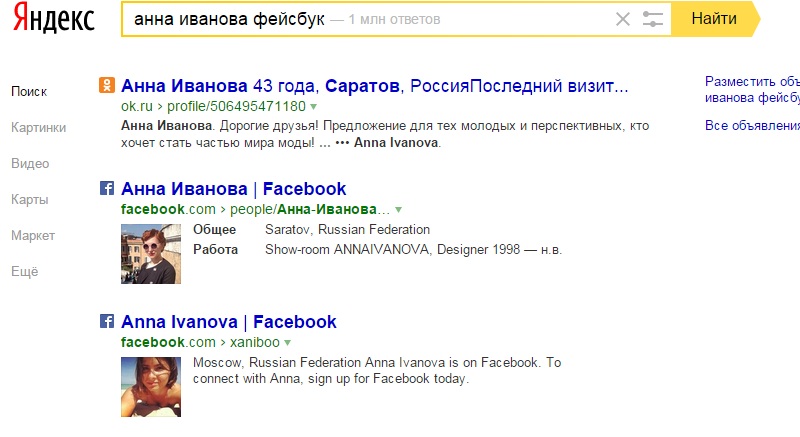 Особенно далеко при поиске людей продвинулась социальная сеть Facebook. Сейчас, если Вы знаете имя человека в Фейсбук и еще лучше – его фамилию, то нужно просто ввести эти данные в определенных полях и сразу же Вам выдаст нужный результат. Но что же предпринять тем людям, которым нужно срочно кого-либо найти, а Вы не проходили регистрацию в Фейсбуке – у Вас нет там своего профиля? Другими словами стоит вопрос – как
Особенно далеко при поиске людей продвинулась социальная сеть Facebook. Сейчас, если Вы знаете имя человека в Фейсбук и еще лучше – его фамилию, то нужно просто ввести эти данные в определенных полях и сразу же Вам выдаст нужный результат. Но что же предпринять тем людям, которым нужно срочно кого-либо найти, а Вы не проходили регистрацию в Фейсбуке – у Вас нет там своего профиля? Другими словами стоит вопрос – как
Там Вы можете просто ввести поисковый запрос, что-то типа – «Имя Фамилия Facebook». После этого в окне выдачи найти нужного знакомого. Еще проще найти своего знакомого или друга, используя специальный сервис «Яндекс-люди». В своем интернет-браузере вводим URL – yandex.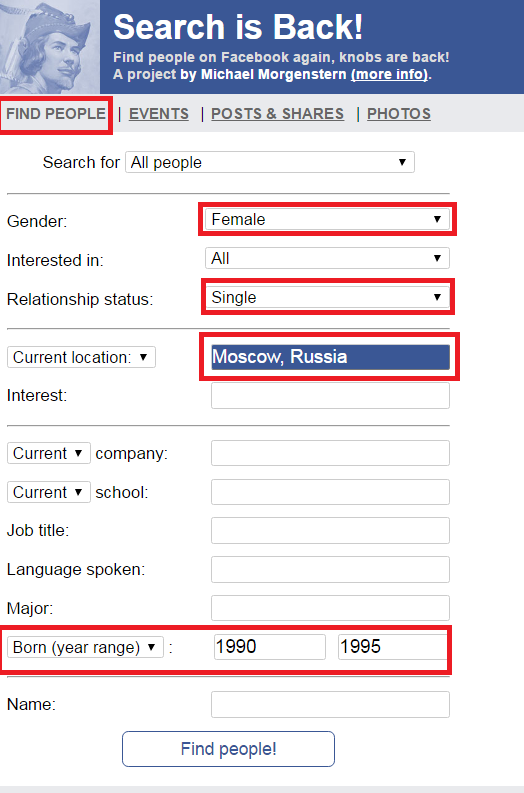 ru/people. Перед нами открывается стандартное знакомое окно Яндекса, но все же с некоторыми поправками. С верхнего рисунка отчетливо видно, что мы можем настроить различные поисковые фильтры – место работы искомого человека, место его проживания, возраст знакомого, а чуть ниже мы наблюдаем список социальных сетей. Из этого списка выбираем Фейсбук. Далее вводим нужное имя и фамилию и среди выдачи множества друзей (людей) выбираем нужного друга по миниатюре фотографии слева. Если во время ввода имени и фамилии поиск нам не выдал нужного результата, то этому может быть два объяснения – либо человек на Фейсе пока не зарегистрирован, либо надо ввести поисковые данные на другом языке, например – на английском. Чуть правее мы можем наблюдать кнопку «Еще», нажав на которую перед нами выскочит окошко с целым набором сетей и сайтов, по которым можно совершить поиск.
ru/people. Перед нами открывается стандартное знакомое окно Яндекса, но все же с некоторыми поправками. С верхнего рисунка отчетливо видно, что мы можем настроить различные поисковые фильтры – место работы искомого человека, место его проживания, возраст знакомого, а чуть ниже мы наблюдаем список социальных сетей. Из этого списка выбираем Фейсбук. Далее вводим нужное имя и фамилию и среди выдачи множества друзей (людей) выбираем нужного друга по миниатюре фотографии слева. Если во время ввода имени и фамилии поиск нам не выдал нужного результата, то этому может быть два объяснения – либо человек на Фейсе пока не зарегистрирован, либо надо ввести поисковые данные на другом языке, например – на английском. Чуть правее мы можем наблюдать кнопку «Еще», нажав на которую перед нами выскочит окошко с целым набором сетей и сайтов, по которым можно совершить поиск.
Как найти человека в Фейсбук по городу
Если Вы зарегистрированы в Фейсбуке, то в этом случае все намного проще. На главной странице Facebook или на Вашей персональной странице очень много различных полей и окошек, где FB прямо спрашивает, ищем ли мы друзей. Но что же делать, если мы не знаем имени того, кого ищем, а лишь известен город, в котором этот человек проживает. То есть, стоит вопрос –
На главной странице Facebook или на Вашей персональной странице очень много различных полей и окошек, где FB прямо спрашивает, ищем ли мы друзей. Но что же делать, если мы не знаем имени того, кого ищем, а лишь известен город, в котором этот человек проживает. То есть, стоит вопрос –
В Facebook все предусмотрено для этих целей. На главной странице, как и на странице Вашего профиля есть пункт «Найти друзей», располагающийся в верхнем меню, как показано на рисунке выше. Далее кликаем по этой ссылке. Нас Фейсбук перенаправляет на страницу, где просто изобилие различных «поисков». На этой странице чуть ниже справа есть специальный блок, который называется «Поиск друзей», где и представлены различные фильтры. Тут имя искомого друга и родной город, и город проживания, и ВУЗ, и работа и т.д. Вот в строке родного города или города проживания нужно ввести нужный населенный пункт. Конечно, надо знать имя человека, но даже, если Вы его не знаете, при помощи других фильтров можно до минимума сузить пределы поиска.
Как найти человека в Фейсбук
Итак, можно сказать, что мы уже знаем как найти человека в Фейсбук, используя сторонние сервисы и различные встроенные в Фейсбук фильтры.
Конечно же, самый действенный и простой способ – это пройти регистрацию на ФБ, заполнить правильно и внимательно свой профиль, далее добавить в друзья и добавиться в друзья ко своим самым лучшим друзьям. При этом Вы запустите механизм, по которому сам Фейсбук будет Вам предлагать в друзья Ваших близких и знакомых, посредством блока «Вы можете их знать». Вдруг среди этих предложений Фейса и выплывет нужный человек.
Все способы, как зайти в Facebook без аккаунта и регистрации
Автор Лика Торопова Опубликовано Обновлено
Администрация социальной сети постепенно уменьшает количество способов, как смотреть Фейсбук без регистрации. С мобильной версии это практически невозможно.
Как попасть в Фейсбук без регистрации
Есть всего один способ, как без создания учетной записи перейти в Facebook. Менее затратный – сделать аккаунт через временную почту от Mail.ru. Такой вариант подойдет, если пользователю нужно совершить несколько действий на странице или получить доступ к чужому профилю.
Способы, как просматривать аккаунт:
- зайти с помощью адресной строки;
- сделать временную учетную запись.

Создавая профиль, владелец должен установить фотографию и указать минимальную информацию о себе. Это могут быть вымышленные факты, которые не относятся к реальной жизни. С фотографиями и аватарками сложнее: либо личный снимок, либо воспользоваться функцией для мобильных устройств: «Avatar».
Пользователь создает свою мультяшную копию и применяет её в качестве главного фото на странице.
Через адресную строку
Адресная строка или URL расположены в верхней части вкладки, перейдя с помощью браузера. Редактировать удобнее с помощью компьютерной версии. С мобильной также есть изменение данных и возможность посетить страницу, которую указал пользователь.
Просмотреть информацию на Facebook:
Лика
Давно занимаюсь социальными сетями и СММ, первой узнаю о новых фишках и обновлениях.
Получить методички
Специально для пользователей storins.ru Я разработала и написала Чек-листы и Гайды по работе с ИнстаграмомАналогичные методички продаются, но для своих пользователей сайта Я отдаю бесплатно, кликай по кнопке выше!☝
- Зайти в социальную сеть без авторизации.

- Нажать сверху по URL – после: «facebook.com/» вписать: «search».
- Нажать: «Enter» – посмотреть раздел.
Или второй вариант – воспользоваться ссылкой, которую отправили друзья или знакомые. Для этого нужно попросить скопировать адрес любой публикации и перейти через сообщение.
При этом, просмотр полной информации о чужой странице будет недоступен. Пролистывая, на экране появится уведомление: «Зарегистрируйтесь в Facebook, чтобы посмотреть больше».
Обязательно ли создавать профиль в Facebook
Посмотреть страницу без регистрации в Фейсбуке у пользователя не получится. Некоторые типы аккаунтов ограничивают доступ и авторизированным участникам. На это влияют настройки приватности и отдельные параметры конфиденциальности публикаций.
Причины, по которым стоит создавать аккаунт в Фейсбуке:
- просмотр полной информации о странице;
- возможность подписаться на группу или публичный профиль;
- добавление фотографий и новости от друзей;
- поиск знакомых с помощью адресной книги.

Создав аккаунт, пользователю будет предложено открыть доступ к «Телефонной книге». Разрешив, появится список друзей и близких, у которых уже есть страница в социальной сети.
Как найти человека в Facebook
Журнал ПрофиКоммент приветствует вас! В прошлый раз мы рассказывали о том, как выяснить, кто смотрел твою страничку на Facebook . Сегодня вы узнаете, как в этой социальной сети найти человека разными способами. Фейсбук — это лидирующая во всем мире соцсеть, которой пользуются люди в разных странах. Это очень удобно, ведь социальная сеть одна, а найти можно практически любого человека. Согласитесь, удивительный технологический прогресс!
Однако, в целях безопасности каждого человека, его конфиденциальности, на фейсбуке можно найти только того, о ком вы знаете достаточно информации. Давайте рассмотрим, какими способами можно это сделать.
Содержание статьи:
Как в Facebook найти человека по городу
При стандартной попытке найти человека по городу вы столкнетесь с трудностью. Вы будете попадать сюда, как показано на рисунках. Сначала вы, наверняка, делаете так, вводите имя человека в поисковую строку на главной странице: Рис 1. Данный способ неверный, если вы хотите найти человека в Фейсбуке по городу
Вы будете попадать сюда, как показано на рисунках. Сначала вы, наверняка, делаете так, вводите имя человека в поисковую строку на главной странице: Рис 1. Данный способ неверный, если вы хотите найти человека в Фейсбуке по городу
и, перейдя на страничку с поиском людей, в итоге, обнаруживаете, что возможности найти человека по городу здесь нет:
Рис 2. На этой странице нет расширенных настроек для поиска нужного человека
Поэтому делать нужно следующим образом. Справа в верхней части странички есть символ друзья:
Рис 3. Чтобы найти человека по городу, вы должны кликнуть на этот значок
Кликните по этому значку один раз, и перед вами появится список друзей, которые к вам хотят добавиться, либо уже добавились. В этом всплывающем окне вы должны увидеть ссылку «Найти Друзей»:
Рис 4. Перейдя по данной ссылке вы попадете на страничку поиска людей с расширенными настройками
Перейдя по этой ссылке перед вами появятся возможные друзья, а также возможность найти человека по характеристике «Родной город» и «Город проживания»:
Рис 5.
 Теперь вы находитесь в нужном месте, осталось ввести необходимые данные
Теперь вы находитесь в нужном месте, осталось ввести необходимые данные
Также поиск с расширенными настройками вы можете найти в том же всплывающем окне друзей внизу, просто кликните на ссылку «Посмотреть все»
Рис 6. Также расширенные настройки поиска находятся по этой ссылке
Социальная сеть Фейсбук сложнее ВКонтакте, однако, эта площадка дает гораздо больше возможностей для поиска человека. Например:
Как определить человека на фейсбук по номеру телефона
Здесь вообще все гораздо проще, чем вы думаете, чтобы найти любого человека по номеру телефона, для этого необходимо просто ввести номер в поле поиска и, не успев нажать на значок лупы, вы уже можете увидеть подсказку со страничкой человека, которого ищите:
Рис 7. Чтобы найти человека по номеру телефона, просто введите нужный номер в поисковую строку
Помните, что вас в Facebook могут также найти по вашему номеру телефона. Если вам это не нужно, то вам необходимо сделать соответствующие настройки. В правом верхнем углу вашей странички нажмите на значок стрелочки как показано на рисунке, чтобы развернулось окошко с функциями. Здесь же найдите ссылку «Настройки» и перейдите по ней:
Если вам это не нужно, то вам необходимо сделать соответствующие настройки. В правом верхнем углу вашей странички нажмите на значок стрелочки как показано на рисунке, чтобы развернулось окошко с функциями. Здесь же найдите ссылку «Настройки» и перейдите по ней:
Рис 8. Настройки безопасности в Фейсбуке находятся здесь
Оказавшись на страничке с настройками вам необходимо перейти на вкладку «Конфедициальность» и пойти по пути стрелочек, как показано на рисунке. В конце пути выберете вариант, который вас больше устраивает. То есть вас смогут найти ваши друзья, либо друзья друзей:
Рис 9. Настройте вашу конфиденциальность как показано на рисункеКак найти человека в Facebook по фото
Для того, чтобы найти человека в фейсбуке, необходимо грамотно воспользоваться поиском по гугл-картинкам. Если даже вы скопируете фото человека из социальной сети, или же у вас просто есть фотографии, то вам нужен не весь человек на фото, а именно его лицо. Если у вас есть фотография, где человек в полный рост или просто портрет, где видна вся голова и тело по пояс – то это неподходящие фотографии. Вам необходимо сделать фото, как показано на картинке:
Если у вас есть фотография, где человек в полный рост или просто портрет, где видна вся голова и тело по пояс – то это неподходящие фотографии. Вам необходимо сделать фото, как показано на картинке:
После того, как вы подготовите фото, прейдите по ссылке указанной выше, чтобы попасть в сервис поиска по картинкам в гугле и загрузите изображение для поиска, нажав на значок фотоаппарата.
Как вычислить человека в Фейсбук по электронной почте
Всё очень просто. Вам необходимо кликнуть на значок друзья, как показано на картинке и перейти по ссылке «Найти друзей»:
Рис 11. Откройте вкладку с подсказкой «Друзья»
Далее:
Рис 12. Кликните по ссылке «Найти друзей»
После перед вами откроется такая страничка, где необходимо ввести электронный адрес вашего друга туда, куда показано на картине и нажать «Найти друзей»:
Рис 13.
 Теперь введите адрес электронной почты искомого человека сюда
Теперь введите адрес электронной почты искомого человека сюдаЕсли вы не нашли человека в Фейсбуке, попробуйте определить его местонахождение, прочитав данную статью: Как найти человека по мобильному телефону
Как в Facebook найти человека по фото?
12 дек. 2019 г.
Если у вас есть его фотография, это можно сделать.
Хотя нет официальной функции поиска изображений в Facebook, есть способы, которые вы можете попробовать, если хотите найти кого-то по картинке.
Вы можете использовать номер Facebook, присвоенный фотографии, которая была загружена кем-то другим, чтобы найти связанный профиль в Facebook или выполнить обратный поиск в Google по фотографии из Facebook.
Как использовать поиск изображений в Facebook
Facebook присваивает числовой идентификатор всем фотографиям, загруженным на канал социальной сети. Любые изображения, загруженные с Facebook, по умолчанию будут иметь этот числовой идентификатор как часть имени файла. Если вы знаете этот номер, вы можете использовать его, чтобы найти источник изображения в Facebook. Это может быть изображение профиля человека, который поделился им, или человек, профиль которого вы пытаетесь найти, может быть назван или помечен на изображении.
Если вы знаете этот номер, вы можете использовать его, чтобы найти источник изображения в Facebook. Это может быть изображение профиля человека, который поделился им, или человек, профиль которого вы пытаетесь найти, может быть назван или помечен на изображении.
Вы можете использовать этот метод для поиска любого изображения, будь то онлайн или сохранено на вашем собственном устройстве.
1. Щелкните правой кнопкой мыши изображение, которое вы хотите найти в Facebook.
2. Выберите Открыть в новой вкладке в Google Chrome. Если вы используете другой веб-браузер, выберите «Просмотр фото», «Просмотр изображения» или аналогичный вариант.
3. Найдите три последовательности чисел, разделенных подчеркиванием в адресной строке или имени файла изображения.
4. Выберите среднюю последовательность чисел. Это идентификационный номер, который вы будете использовать в Facebook, чтобы найти изображение.
5. Введите (или скопируйте и вставьте) https://www.facebook.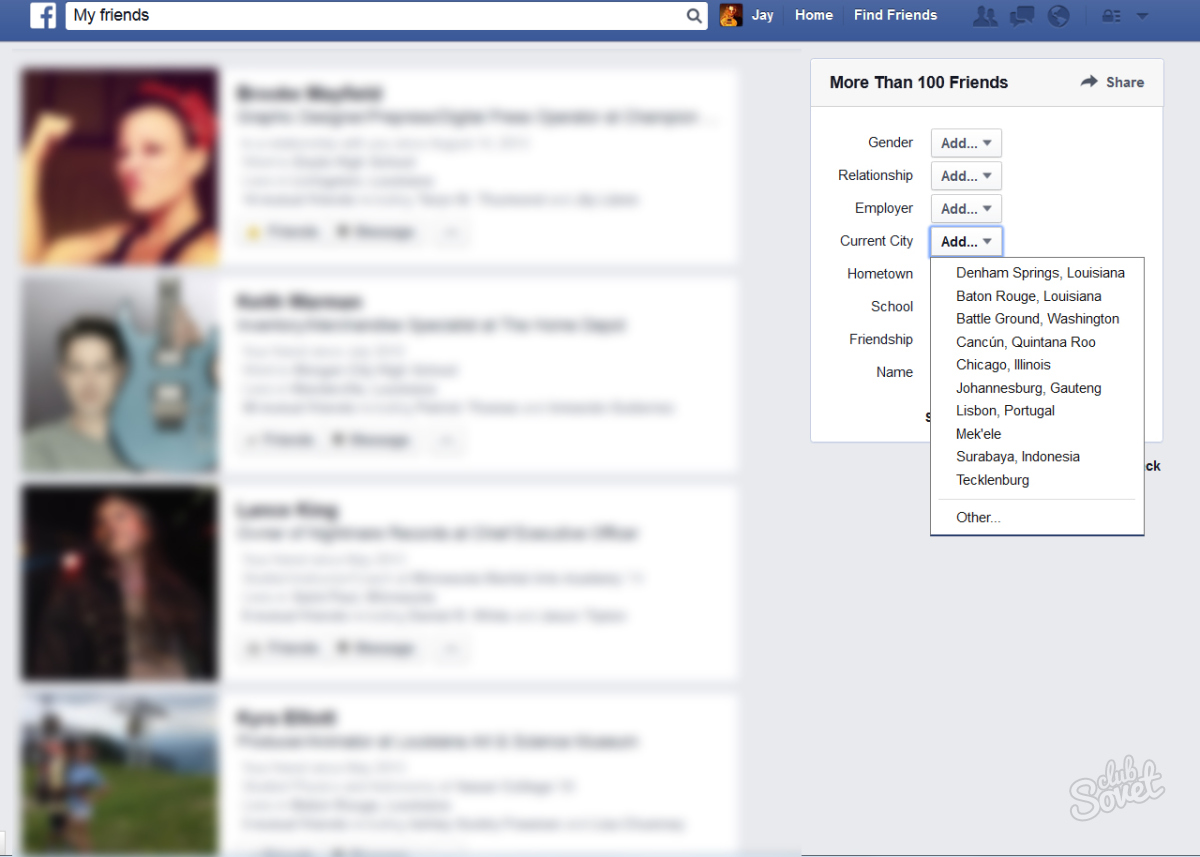 com/photo.php?fbid= в адресную строку браузера.
com/photo.php?fbid= в адресную строку браузера.
6. Вставьте идентификационный номер изображения непосредственно после = в адресной строке без пробелов.
7. Нажмите Enter, чтобы перейти непосредственно к фотографии в Facebook и найти профиль, на котором она была размещена.
Настройки конфиденциальности могут помешать вам получить доступ к изображению на странице Facebook. Если фотография не является общедоступной или владелец заблокировал вас, она может быть недоступна для просмотра.
Обратный поиск изображений: Facebook и метод Google
Вы можете выполнить обратный поиск изображений в Google, используя фотографию, размещенную на Facebook, чтобы узнать больше о том, кто ее опубликовал.
1. Щелкните правой кнопкой мыши изображение и выберите Поиск Google для изображений.
2. Откроется новая вкладка с отображением возможных совпадений для фотографии.
Кроме того, вы можете выполнить поиск загруженного изображения, загрузив его или перетащив его на страницу поиска картинок Google, чтобы использовать поиск Google Reverse Image.
3. Удалите текст из окна поиска, замените его на site: facebook.com и нажмите Enter. Это говорит Google, что вы хотите только изменить поиск изображений Facebook, а не другие сайты.
4. Проверьте результаты, чтобы увидеть, есть ли профиль того, кого вы ищете.
Если ни один из подходов не позволяет вам найти кого-то по картинке, есть другие инструменты, которые вы можете использовать для обратного поиска изображений, Facebook или другим способом. Например, вы можете загрузить изображение в TinEye и узнать, где оно появилось в Интернете.по имени и фамилии, бесплатно
Поиск людей в Инстаграм без регистрации может осуществляться несколькими способами: при наличии активной ссылки на страницу пользователя, по хэштегам к записям профиля, по имени пользователя или нику через поисковую систему Гугл, с помощью сторонних поисковых сетей. Результаты поиска могут отличаться в зависимости от выбранного способами, в некоторых случаях пользователь сразу получит ссылку на страницу нужного человека, в других придется просматривать похожие профили в поисках единственного подходящего. Остановимся подробно на доступных способах поиска людей без регистрации в социальной сети.
Остановимся подробно на доступных способах поиска людей без регистрации в социальной сети.
Поиск через поисковую строку
Найти пользователя Instagram через поисковик можно только в случае, если известен логин или ник. Следуйте инструкции:
- Откройте браузерную версию социальной сети через смартфон или с компьютера.
- В поисковой системе после .com/ введите логин пользователя, которого нужно найти.
- Откроется страница с профилем нужного человека, если данные были введены правильно.
При вводе логина обращайте внимание на написание строчных и заглавных букв, в логине пользователей Инстаграм учитывается регистр, в итоге неправильный ввод может стать причиной перехода на другую страницу либо появления ошибки, свидетельствующей о том, что данный пользователь не зарегистрирован в базе социальной сети.
Узнать логин пользователя можно в других социальных сетях. Часто информация оставляется в Фейсбуке или ВКонтакте.
Поиск по хэштегу
Способ поиска пользователя предусматривает обязательную регистрацию и авторизацию в соцсети, в ином случае доступ к базе зарегистрированных пользователей будет закрыт. Процедура поиска по хэштегу предусматривает выполнение следующих шагов:
- Зайдите на страницу через мобильное приложение либо декстопную версию Инстаграм.
- С помощью нижнего меню перейдите на страницу поиска пользователей и публикаций (значок с изображением увеличительного знака).
- Нажмите на строку поиска, на открывшейся странице выберите вкладку «Метки» и введите интересующий хэштег, по которому можно найти пользователя.
Система автоматически отобразит все новые записи в социальной сети, опубликованные с указанной меткой. В последних обновлениях у пользователей появилась возможность подписываться на интересные хэштеги по аналоги со страницами пользователей.
Поиск по геолокации
Иногда найти интересующего пользователя Инстаграмм можно, если вы знаете, какие места он посещает.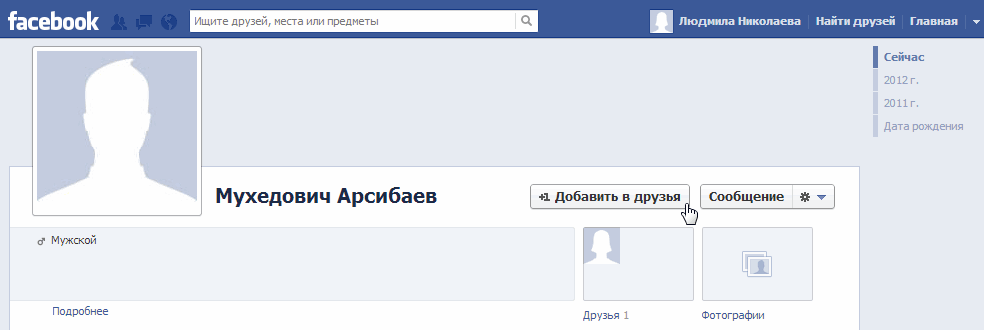 Поиск по геолокации осуществляется через Гугл Карты:
Поиск по геолокации осуществляется через Гугл Карты:
- Через приложение социальной сети переходим в раздел поиска, далее выбираем вкладку «Места»;
- Для использования функции необходимо разрешить приложению доступ к вашему местонахождению.
- Введите название интересующей локации, социальная сеть предложит вам все фотографии, которые были сделаны в этом месте.
Поиск по хэштегу и геолокации часто возможен только в том случае, если интересующий вас пользователь публикует уникальные и непопулярные метки, а также посещает малоизвестные места.
Поиск через сторонние сервисы
Найти в Инстаграме человека без регистрации можно с помощью сторонних сервисов. Удобно и просто пользоваться бесплатным сайтом Webstagram, который при правильном подходе позволяет найти практически любого пользователя социальной сети.
Поиск в системе осуществляется по нескольким параметрам. Можно ввести имя пользователя, фамилию, его логин, метки и прочие данные. Чем больше информации, тем выше вероятность того, что система в результате поиска выведет на экран нужного человека.
Чем больше информации, тем выше вероятность того, что система в результате поиска выведет на экран нужного человека.
Иногда высвечивается сразу несколько подходящих аккаунтов.
Через сервис можно перейти на профиль найденного пользователя, посмотреть добавленные фотографии, ознакомиться со списком подписчиков (при условии, что аккаунт открыт). Если профиль пользователя через сервис не открывается, просто скопируйте ссылку на страницу и откройте ее через браузер с мобильного или компьютера.
Поиск через поисковик
Без регистрации найти человека по нику можно через поисковые системы Гугл, Яндекс и пр. Для этого необходимо:
- Зайти в поисковик;
- В поисковую строку вбить ник пользователя и добавить надпись Instagram;
- Нажать на кнопку «Поиск».
В поисковых результатах на верхних строчках с большой вероятностью высветится интересующая вас страница.
Facebook раскрыл данные о «слежке» за пользователями
Социальная сеть Facebook раскрыла пользователям, какую информацию она собирает о них за пределами социальной сети.
Во вторник, 28 января, в Facebook появилась вкладка «Действия вне Facebook», перейти на которую можно из настроек учетной записи. На странице собраны данные о том, какие сайты посещал человек и какие приложения он запускал. Социальная сеть собирает эту информацию даже тогда, когда пользователь не заходит в свой аккаунт. Кнопка «Очистить историю» позволяет удалить эти данные, но не запрещает Facebook собирать их в дальнейшем.
Журналисты Washington Post отмечают, что Facebook сохраняет в том числе информацию о посещении сайтов, которые связаны с личной жизнью человека, например сайты страховых агентств и клиник лечения бесплодия.
В справочном центре Facebook, информация в котором также обновилась 28 января, сказано, что социальная сеть может запоминать следующие действия:
Facebook собирает сведения с помощью трекеров, которые встраиваются в сайты и приложения. Разработчики используют трекеры, чтобы оценивать, по каким страницам переходят пользователи и какими функциями пользуются. В свою очередь Facebook использует эти данные, чтобы точнее подбирать рекламу. Обычно пользователь дает разрешение на «слежку», нажимая на кнопку «Согласен» при первом посещении страницы, а некоторые сайты подразумевают, что сам факт использования уже означает согласие на сбор данных. Трекеры Facebook установлены на 30% из 10 000 самых популярных сайтов, сообщает Фонд электронных рубежей (EFF).
В свою очередь Facebook использует эти данные, чтобы точнее подбирать рекламу. Обычно пользователь дает разрешение на «слежку», нажимая на кнопку «Согласен» при первом посещении страницы, а некоторые сайты подразумевают, что сам факт использования уже означает согласие на сбор данных. Трекеры Facebook установлены на 30% из 10 000 самых популярных сайтов, сообщает Фонд электронных рубежей (EFF).
Информация, которую собирает Facebook, стала ключевой в деле Cambridge Analytica – компании, заполучившей персональные данные 50 млн человек. В 2014 г. Cambridge Analytica во главе со Стивом Бэнноном, будущим советником Дональда Трампа, разработала способ составлять цифровые профили избирателей США и точечно направлять им политическую рекламу, утверждалось в расследовании Observer. Инцидент стал поводом для вызова основателя и гендиректора Facebook Марка Цукерберга в конгресс США. В апреле 2019 г. Федеральная торговая комиссия США выписала Facebook рекордный штраф в $5 млрд по делу о Cambridge Analytica.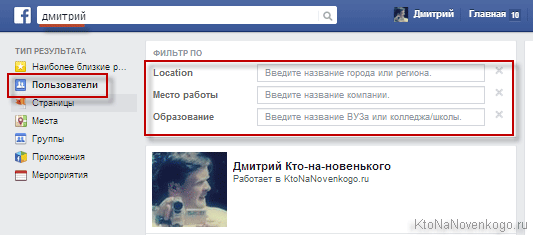
Инструмент, который позволил бы удалять собираемую информацию, Facebook анонсировал в 2018 г., незадолго после скандала с Cambridge Analytica, однако вкладка «Действия вне Facebook» появилась только теперь. В своем заявлении компания отметила, что приурочила запуск к Международному дню защиты данных. Washington Post отмечает, что у выбора даты может быть более прозаичная причина: в этом году в Калифорнии вступает в силу закон, обязывающий компании раскрывать не только факт сбора информации, но и то, что именно они узнали о пользователях.
4 способа поиска в Facebook без учетной записи
Facebook является крупнейшей социальной сетью в мире с ежемесячной активной базой пользователей более 2,2 миллиарда человек. Это также делает его крупнейшей поисковой системой людей на планете с возможностью поиска людей, страниц, сообщений, групп, событий и даже фотографий.
Как искать в Facebook без учетной записи
Вы можете искать людей в Facebook не только по их имени, но также по их адресам электронной почты и номерам телефонов.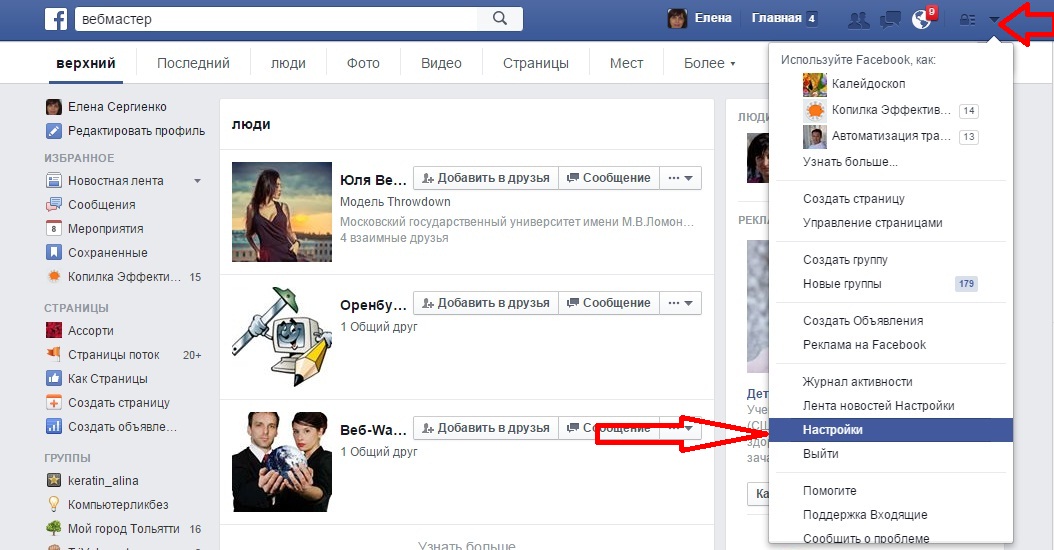 Результаты поиска и отображаемая информация профиля могут различаться в зависимости от индивидуальных настроек конфиденциальности пользователей.
Результаты поиска и отображаемая информация профиля могут различаться в зависимости от индивидуальных настроек конфиденциальности пользователей.
Хотя функция поиска более эффективна, когда вы вошли в систему, могут быть случаи, когда вы захотите выполнить быстрый поиск в Facebook без входа в систему. Это может быть быстрая проверка данных для кого-то, кого вы планируете нанять, или проверки страницы такие общественные организации, как ВОЗ, бывают случаи, когда хлопот зайти в Facebook, чтобы что-то проверить, не стоит того. Давайте посмотрим, как избежать этих хлопот, а пока поищем в Facebook.
1. Поисковый запрос Google
Google — бесспорный король поисковых систем, и если вы знаете некоторые расширенные поисковые запросы, вы можете искать в Google определенные типы файлов, URL-адреса и даже искать на определенном сайте что-то конкретное.
Строка поиска: site: yoursitehere.com query
Я разрешил поисковым системам индексировать мой профиль Facebook, что означает, что у Google не должно возникнуть проблем с поиском меня.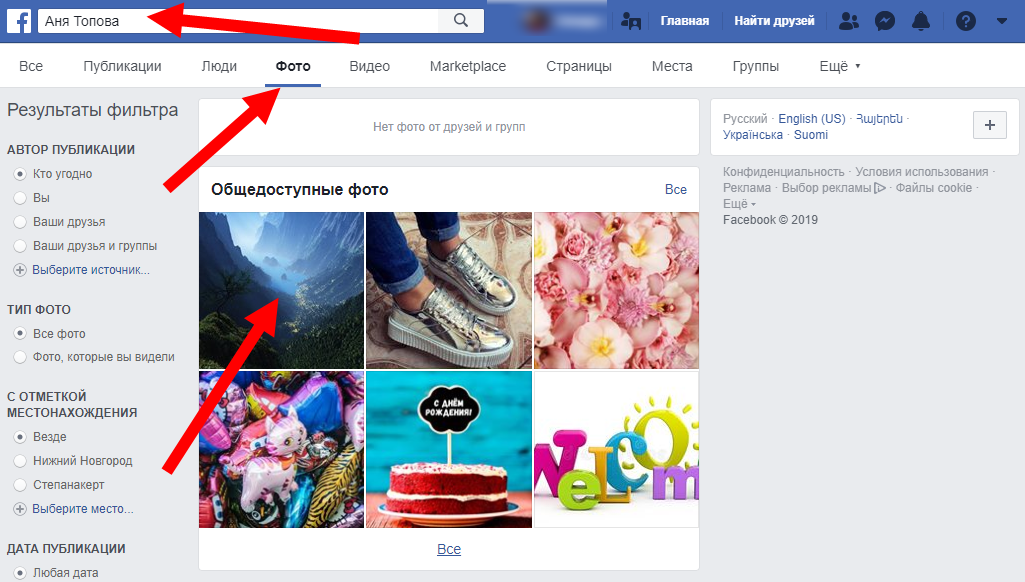 Давай выясним. Итак, я наберу следующую строку поиска:
Давай выясним. Итак, я наберу следующую строку поиска:
site: facebook.com gaurav bidasaria
Я всегда думал, что моя фамилия странная, и никогда не ожидал встретить другую с таким именем в этой жизни. Однако Интернет еще более странный.
Вы также можете выполнить тот же поиск, используя идентификаторы электронной почты и номера телефонов.
2. Каталог Facebook
Хотя поиск Google является мощным и работает как для людей, так и для страниц, которые лучше понимают свою базу данных, чем Facebook. Войдите в каталог Facebook.
Вас могут попросить ввести капчу, чтобы убедить FB в том, что вы действительно человек, прежде чем вы увидите небольшую выборку данных в алфавитном порядке.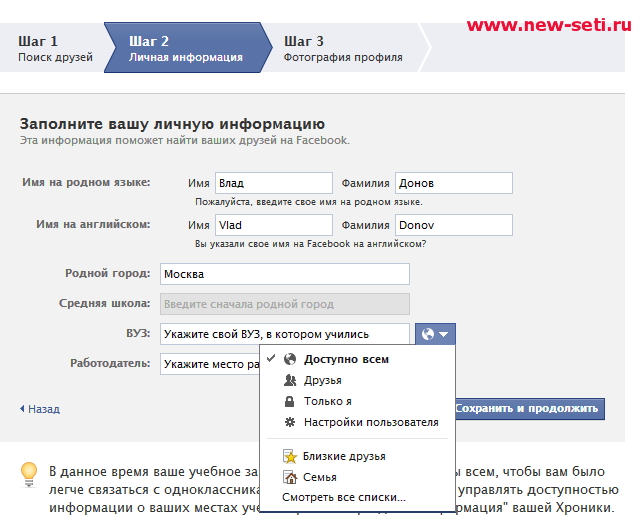
Вы можете указать Facebook искать людей, страницы или места. Просто выберите соответствующую вкладку и введите запрос, и Facebook вернется с результатами поиска.Итак, я решил искать Дженнифер Лоуренс, потому что я обожаю ее, как и весь остальной мир! Я переключился на вкладку «Страницы» перед поиском, чтобы получить более релевантные результаты.
Интересный факт: Вы когда-нибудь задумывались, почему у FB сине-белая тема? Это потому, что Цукерберг дальтоник к красному и зеленому. Он признался, что синий для него самый богатый цвет!
3. Поиск людей в Facebook
Поиск людей в Facebook не только показывает профиль человека, которого вы искали, он также отображает другую важную информацию, такую как работодатель, DoB, город, школа, место работы и любые другие общедоступные данные, которые могут помочь вы сосредотачиваетесь на профиле, который искали.
Это делает поиск людей действительно мощным, давая вам возможность уточнить поисковые запросы. Как и Google, вы увидите только 10 результатов на одной странице.
Как и Google, вы увидите только 10 результатов на одной странице.
Дельный совет: Хотя каталог позволяет искать только людей, страницы и места, поиск людей в Facebook, в отличие от названия, также позволяет искать события, места и приложения.
Видите ли, название обманчиво. Когда вы сначала попадаете на главную страницу поиска людей, вам будет предложено ввести имя человека, которого вы хотите найти.Но вы можете ввести и другие запросы.
Чтобы лучше понять это, я решил поискать Sunburn, один из крупнейших музыкальных фестивалей в мире.
Это открывает перед вами двери для поиска еще большего количества вещей без необходимости входа в свою учетную запись Facebook.
4. Социальные поисковые системы
С появлением социальных сетей появилось новое поколение поисковых систем: социальные поисковые системы. Их цель состоит в том, чтобы собрать общедоступные данные с ряда веб-сайтов социальных сетей, таких как Facebook, и аккуратно отобразить их для просмотра пользователем.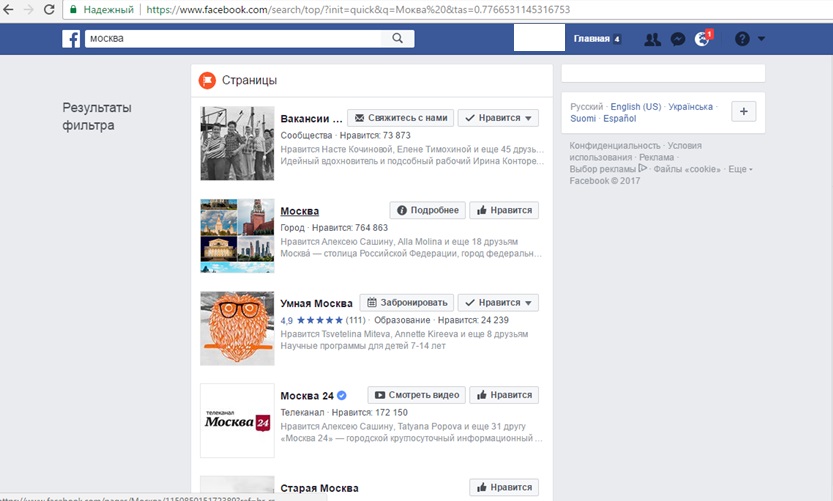 Я расскажу о двух из них: Pipl и Social Searcher.
Я расскажу о двух из них: Pipl и Social Searcher.
Pipl — это система поиска людей, которая позволит вам не только ввести имя человека, но и его местонахождение. Это действительно помогает сузить потенциальные профили. Как мы видели ранее, даже самые непонятные запросы имен могут возвращать несколько результатов. Представьте, что будет, если имя действительно назовешь. Джон Доу, кто-нибудь?
Social Searcher, с другой стороны, позволяет искать не только людей, но и разговоры с помощью хэштегов и расширенных поисковых запросов. Как и Pipl, Social Searcher также будет показывать результаты из других социальных сетей. Это может быть отличный ресурс, если вы хотите искать информацию, не заходя в Facebook.
Отличный способ для людей, а также брендов и компаний узнать, что о них говорят другие. Вы также можете использовать его для чтения последних новостей и отслеживания событий в реальном времени.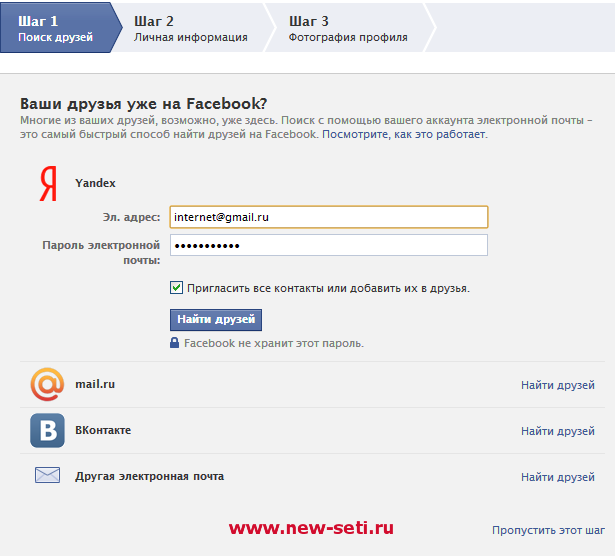 Это похоже на кладезь информации.
Это похоже на кладезь информации.
Обе услуги бесплатны и поставляются с планами премиум-класса для владельцев бизнеса. У последнего также есть приложение в App Store.
Вышеупомянутая статья может содержать партнерские ссылки, которые помогают поддерживать Guiding Tech. Однако это не влияет на нашу редакционную честность. Содержание остается объективным и достоверным.
6 разных способов найти людей на Facebook с и без входа в систему
Социальные сети, особенно Facebook, являются активной платформой для поиска людей, с которыми вы долго не общались.На ходу вы, должно быть, потеряли детали или где-то в вашей голове всплыли нечеткие подробности о человеке, но все же вы можете задаться вопросом, как искать дальше, чтобы найти человека. Поиск людей в Facebook — это, скорее, способ «быстрого поиска людей» по сравнению с другими способами поиска людей в Интернете. Итак, если вы ищете своего школьного приятеля, приятеля по колледжу, свою первую любовь, приятных теплых людей, с которыми вы ненадолго познакомились, и почти все хорошие способы общаться с людьми, попробуйте следующие способы, которые помогут вам найти человек, которого вы ищете, без необходимости иметь официальную учетную запись facebook или другой социальной сети или войти в систему.
Итак, если вы ищете своего школьного приятеля, приятеля по колледжу, свою первую любовь, приятных теплых людей, с которыми вы ненадолго познакомились, и почти все хорошие способы общаться с людьми, попробуйте следующие способы, которые помогут вам найти человек, которого вы ищете, без необходимости иметь официальную учетную запись facebook или другой социальной сети или войти в систему.
Если вы хотите найти друга или кого-нибудь на facebook без учетной записи, у вас есть несколько способов сделать это. Один из самых простых способов — использовать тот же Facebook и его параметры, но вы можете просматривать только очень ограниченную информацию. Ниже показано 3 различных способа использования домашней страницы facebook для поиска людей.
а. Поиск людей по имени в Facebook- Перейти на домашнюю страницу Facebook / страницу входа
- Внизу главной страницы регистрации вы найдете множество вариантов, таких как языки, Instagram, друзья, места, создание рекламы, разработчики и т.
 Д.
Д. - В этом наборе меню ищите ЛЮДЕЙ
- Вы не сможете получить доступ к этой опции ЛЮДИ, если используете свои смартфоны.
- Щелкните параметр / ссылку ЛЮДИ.
- Facebook откроется на странице «Просмотр по имени» со следующей ссылкой https://www.facebook.com/directory/people/.
- Вы найдете « Обзор по имени» с тремя вариантами, а именно «Люди», «Страницы», «Места».
- По умолчанию используется опция « человек, ».У вас будет два варианта: «Название латинского символа» и «Имя нелатинского символа».
- Просмотрите список алфавитов, щелкните начальную букву человека, которого вы ищете, предпочтительно первую букву его имени. Например, : если человек, которого вы ищете, — « Trevor Scott », щелкните по алфавиту T .
- Facebook запросит проверку безопасности. Закончи это. Щелкните Отправить.
- Посмотрите, предлагает ли вам страница продолжить работу.
 Но текущие изменения безопасности FB не позволят вам искать владельцев учетных записей Facebook или профили.
Но текущие изменения безопасности FB не позволят вам искать владельцев учетных записей Facebook или профили. - Но по счастливой случайности, если это сработает, FB найдет и отобразит все профили, соответствующие указанному вами имени.
- Посмотрите, сможете ли вы найти человека, которого ищете, и, если вам повезет, вы его найдете. Если в противном случае профиль, который вы ищете, не попадет в открытые профили facebook, вы не сможете получить доступ к их данным или нажать на их профиль. В этом случае вы можете убедить себя, что « хорошо, я нашел вас, я обнаружил, что вы на Facebook ».
- Если вы не видите человека, которого ищете, в поиске FB, и если не отображаются профили, вы можете перейти к поиску Google. Они могут либо отсутствовать в Facebook, либо иметь псевдоним для своей учетной записи FB .
Примечание: В большинстве случаев «найти людей на facebook по имени», похоже, не работает, поскольку facebook ограничивает поиск людей без входа в официальную учетную запись facebook. Даже после того, как система безопасности предложит подтвердить, что «вы не робот», facebook показывает сообщения об ошибках при поиске «людей» без входа в систему или входа в систему.Так что лучший способ — открыть учетную запись facebook. Это всего лишь минутка работы. При желании вы можете скрыть свою информацию.
Даже после того, как система безопасности предложит подтвердить, что «вы не робот», facebook показывает сообщения об ошибках при поиске «людей» без входа в систему или входа в систему.Так что лучший способ — открыть учетную запись facebook. Это всего лишь минутка работы. При желании вы можете скрыть свою информацию.
Если у вас есть официальная учетная запись facebook с логином, найти кого-то очень просто. Просто введите имя человека, вы хотите увидеть его профиль. Он покажет массу информации. Ограничьте поиск, введя их имя, город, в котором, как вы подозреваете, они находятся, или название учреждения или их организации.
Поиск в Facebook по имени
Поиск в Facebook по имени и местонахождению г.Поиск людей в Facebook по страницамПопробуйте опцию «Страницы» Facebook для альтернативного способа поиска людей без регистрации на Facebook
- Откройте домашнюю страницу facebook.
 com. Просмотрите нижнюю страницу и выберите опцию «Страницы».
com. Просмотрите нижнюю страницу и выберите опцию «Страницы». - Если вы нажмете на опцию «Страницы», facebook автоматически покажет список известных страниц facebook музыкантов, групп, телешоу и т. Д., Например, что человек / друг, которого вы хотите найти на facebook, интересует или занимаясь малым бизнесом, домашним бизнесом или самодельным бизнесом или любящим любые страницы с общими интересами, вы можете использовать это средство поиска, не входя в facebook. Опция
- «Страницы» может быть утомительной, но это одна из возможностей, которая действительно может сработать для поиска людей на facebook, не имея учетной записи facebook.
- Щелкните конкретную букву.
- Пример : если человек занимается изготовлением свечей, попробуйте нажать на букву C.
- Facebook предложит выполнить «проверку безопасности» и «выбрать похожие изображения на основе критериев». Выполните проверку. Наконец, нажмите «Отправить».
- Каталог facebook покажет множество результатов поиска с буквой C.
 Это сложная задача, но все же это еще один способ поиска людей или мест в Facebook без входа в систему.
Это сложная задача, но все же это еще один способ поиска людей или мест в Facebook без входа в систему.
Шаги: Если вы ищете человека / друга, который занимается изготовлением свечей, любит свечи или владеет магазином самодельных свечей, введите C, выполните инструкции безопасности и после после этого вы увидите страницу с обширными списками. Подбирайте подходящие. Пример: , если вы нашли что-то близкое к выбору вашего друга, например, прохладные свечи, классные домашние свечи или сладкие ароматические свечи, просто нажмите на более подходящий вариант.Например, « Cool / Sweet Homemade Candles ».
- Facebook снова попросит выполнить проверку безопасности. Заполните его и нажмите «Отправить».
- После того, как вы отправите заявку, на facebook появится более точный поиск, связанный с домашними свечами. Найдите время и найдите человека, которого вы ищете, на странице facebook, этот метод наверняка поможет.
 Причина в том, что многие люди будут использовать свои фотографии на своих страницах, в таких случаях поможет поиск по фотографиям в Facebook. Или человек, которого вы ищете, будет иметь свое имя вместе со своей страницей, например « Trevor Home Made Candle », или у некоторых могут быть свои личные фотографии в качестве изображения профиля для своей страницы и т. Д.
Причина в том, что многие люди будут использовать свои фотографии на своих страницах, в таких случаях поможет поиск по фотографиям в Facebook. Или человек, которого вы ищете, будет иметь свое имя вместе со своей страницей, например « Trevor Home Made Candle », или у некоторых могут быть свои личные фотографии в качестве изображения профиля для своей страницы и т. Д. - Вы также можете найти множество профилей, соответствующих критериям поиска. Посмотри, сможешь ли ты найти человека / друга.
- Вы найдете множество профилей, по которым можно найти человека, которого вы ищете.
Это может не передать вам профиль на блюде, как только вы начнете поиск, но это хорошая попытка взломать поиск людей в facebook без какой-либо официальной учетной записи.
г. Поиск людей в Facebook по местоположениюПопробуйте опцию Facebook «Places»
- Откройте facebook.com домашняя страница. Просмотрите нижнюю страницу и выберите опцию «Места».

- Facebook откроется в новом окне / странице с заголовком « Откройте для себя замечательные места в каждом городе » и окном поиска.
- Под ними вы можете найти множество вариантов. Например: , если в настройках поиска Google ваше местоположение отображается как Соединенные Штаты, то в разделе «Места на Facebook» на странице будут отображаться «Лучшие города в США», «Известные рестораны» и другие параметры.
- Просмотрите дальше и найдите город, в котором живет ваш друг, или, если у вас есть какие-либо предположения, что он / она может находиться в настоящее время, нажмите на него. Например: , если вы можете предположить, что человек, которого вы хотите найти, как правило, работает в Шарлотте, щелкните этот город.
- Facebook покажет страницу Шарлотты с множеством вариантов, включая Еда, Напиток, Ночная жизнь, Отели, Покупки, Предстоящие события, Ближайшие города, которые являются отличными маршрутами для поиска людей.

- Выберите предпочтительный вариант, исходя из интересов вашего друга / человека. Например: из опции вы можете нажать на знаменитые коктейль-бары, где тусуется большинство людей в Шарлотте. Для Ex : если вы случайно нажмете на место панели, FB перенесет вас на официальную страницу.
- На главной странице вы можете найти множество опций, таких как события, избранные меню, лайки, комментарии и т. Д.
- Здесь вы можете найти множество фотографий, отмеченных людьми и друзьями, которые посещают этот бар постоянно. Посмотри, сможешь ли ты найти людей. Посмотрите на отмеченных людей. Посмотрите, сможете ли вы щелкнуть имя, и откроется профиль человека в facebook.
- Если вам повезет, вы можете найти изображение, на котором есть более известные «друзья друзей», по которому вы легко сможете найти своего друга.Например, если вы найдете какую-нибудь праздничную фотографию, то наверняка на ней будет много людей. Посмотрите, если кто-нибудь известен вам.
 Если вы хорошо их знали, нажмите на их профиль и посмотрите, как вы сможете найти своего друга.
Если вы хорошо их знали, нажмите на их профиль и посмотрите, как вы сможете найти своего друга.
Этот способ поиска людей в facebook похож на цепочку писем, он длинный, и вам просто нужно набирать его на ходу. Так что, если вам повезет, вы скоро найдете этого человека / друга. Вышеуказанные параметры «Страницы» и «Места» хорошо работают в зависимости от того, насколько хорошо вы знали своего друга или, по крайней мере, были близки к тому, чтобы узнать местонахождение человека, которого вы ищете / ищете.Вы также можете искать их на Facebook, когда люди публикуют сообщения на страницах, членами которых, как вы подозревали, они могут быть.
Параметр поиска «Люди» не работает более точно, поэтому, если вам нужен способ, который работает с поиском друга без регистрации на facebook, тогда подойдут параметры «Места» и «Страницы».
Даже вы можете найти давно потерянного человека с помощью опции «Места» вместо «страниц». Но, как мы уже говорили ранее, эти методы могут помочь вам найти человека, но не могут гарантировать простоту простого поиска с помощью «Имя, Фамилия».
Вы можете найти людей на facebook по номеру телефона и / или электронной почте. Но для них вы должны войти в официальную учетную запись facebook. Это один из самых простых способов найти кого-нибудь на Facebook. Если у вас нет официального входа в facebook, найти их с помощью этого метода невозможно.
ПоискFacebook по номеру телефона будет работать только в том случае, если человек, которого вы ищете, упомянул свой номер телефона в любом месте Facebook или ему следовало обновить его как Настройки -> Конфиденциальность-> Как люди находят вас и связываются с вами -> «Кто может искать вы используете номер телефона, который вы указали? » -> Все.
Такой же идет и на электронную почту. Им следует обновить «Кто может найти вас по указанному вами адресу электронной почты?» как все.
Например, : вы можете проверить любой номер, по которому вам звонят. Используя обратный поиск по номеру, facebook найдет сообщение или профиль с этим номером телефона
Используя обратный поиск по номеру, facebook найдет сообщение или профиль с этим номером телефона
Еще один способ поиска людей без учетной записи Facebook — это поиск в Google.Метод прост, но результаты показывают много возможностей для поиска людей на платформе Facebook без наличия в ней какой-либо официальной учетной записи.
Вы можете использовать этот метод поиска Google для поиска людей в Facebook тремя способами:
Первый путь
—- Откройте Google
- Введите следующее: «facebook.com имя фамилия» Пример: ‘facebook . com Trevor Scott ’.
- Введите поиск
- Google покажет вам страницу результатов с соответствующими профилями имен, которые есть в Facebook.
- Ищите имена / профили правильно, так как Google не только покажет точное имя, но также включает все соответствующие профили, связанные с именем, которое вы ищете.

- Найдя нужное имя, щелкните ссылку Facebook.
- Если вы щелкнете по ссылке, по ней вы попадете на общедоступную страницу Facebook, где будут отображаться похожие профили, связанные с именем, которое вы искали, вместе с изображением профиля.
- Посмотри, сможешь ли ты найти этого человека. Но вы не можете получить доступ дальше, так как FB предложит войти в систему.
- Вы можете убедиться, что нашли человека.
Второй путь
—- Откройте Google
- Просто введите имя человека, которого хотите узнать, и предложите поиск. На странице результатов Google
- будут показаны все профили с именем человека, включая профиль Facebook и другие общие профили, включая Quora, Linkedin
- Отличие от первого способа состоит в том, что во втором методе на странице результатов Google будет отображать изображения , связанные с именем, которое вы искали, тогда как при первом способе отображаются только ссылки на профили Facebook, и вам нужно перейти к изображениям, чтобы увидеть изображения раздельно.
 Так что это еще один косвенный способ поиска фотографий в facebook
Так что это еще один косвенный способ поиска фотографий в facebook - Найдите профиль / имя, которое вы ищете.
- Это простой способ поиска человека, которого вы ищете.
Использование Google — еще один простой способ поиска в Facebook для людей, у которых нет официальной учетной записи FB. Плюсы включают в себя множество вариантов для изучения, и, если вы просто хотите найти человека, вы можете посмотреть на различных платформах, кроме Facebook, на странице результатов. Фактором, отнимающим у вас время при поиске, является то, что Google показывает множество профилей имен, связанных с указанным вами именем, и вам потребуется приложить больше усилий, чтобы найти правильное.В большинстве случаев вы определенно сможете найти человека на Facebook без регистрации или каким-либо образом вы сможете найти человека по ссылкам, так что это похоже на Hit или Miss.
Третий путь
—- Перейти к поиску картинок Google.

- Введите «Имя и фамилию» человека, которого вы ищете.
- Результат Google покажет множество картинок и посмотрите, сможете ли вы найти человека, которого ищете.
- Если он / она активен в facebook или Instagram или любой социальной сети , вы обязательно сможете найти его фотографию. И как только вы найдете изображение, нажмите на соответствующую ссылку.
- Посмотрим, можно ли продолжить. Если ссылка на изображение находится с Instagram.com, то вы перейдете на страницу пользователя в Instagram или страницы его профиля с тегами.
- Это один из способов найти человека, у которого нет аккаунта в facebook.
Как искать людей на facebook с помощью местной поисковой системы? Вы можете найти их, указав свою страну, город, штат, их имя, фамилию и т. Д. И без входа в учетную запись facebook.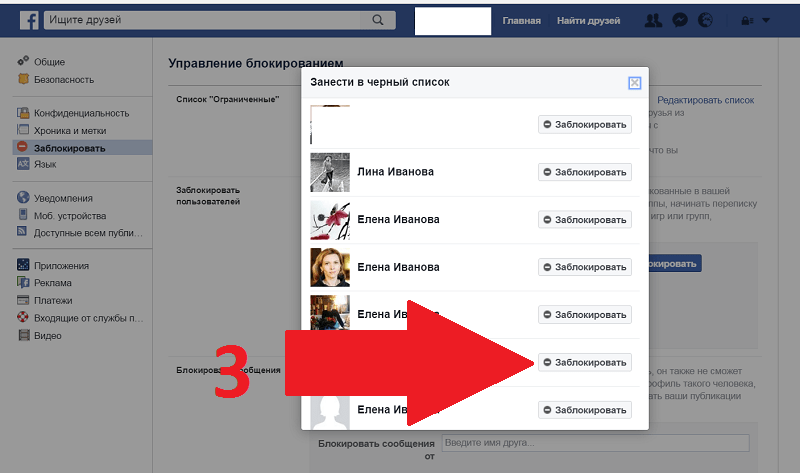 Местные поисковые системы могут быть разными, поэтому некоторые могут предлагать простые варианты поиска; некоторым может потребоваться от вас гонорар. Например, если вы живете в США / Канаде, вы можете использовать поисковую систему Intelius.com /. В поиске людей intelius вы можете ввести имя, номер телефона или адрес, чтобы найти людей.
Местные поисковые системы могут быть разными, поэтому некоторые могут предлагать простые варианты поиска; некоторым может потребоваться от вас гонорар. Например, если вы живете в США / Канаде, вы можете использовать поисковую систему Intelius.com /. В поиске людей intelius вы можете ввести имя, номер телефона или адрес, чтобы найти людей.
Вы также можете получить доступ к сайтам Free People Finder или Social Media Search Engine , таким как social-searcher.com. Некоторые местные поисковые системы даже предложат вам вариант « подключается к Facebook » для поиска людей.
5. Путь хэштегов — поиск людей в Facebook (с логином) Сегодняшние хэштеги огромны, и они также могут помочь вам найти человека, которого вы ищете, в Facebook, Instagram или любой другой платформе социальных сетей без необходимости регистрации или входа в систему.Таким образом, вместо параметра поиска «имя и фамилия» требуется немного больше деталей. Чтобы уточнить поиск и быстро получить более релевантные результаты поиска, может быть очень полезна некоторая дополнительная информация.
Чтобы уточнить поиск и быстро получить более релевантные результаты поиска, может быть очень полезна некоторая дополнительная информация.
Например, : Facebook, Instagram и Twitter используют тенденции хэштегов больше, чем другие социальные платформы, поэтому, если вы ищете человека на этих платформах, использующих хэштег, лучше иметь учетную запись. Если у вас нет учетной записи, https://www.facebook.com/hashtag/catlover поможет вам найти несколько изображений, например с 5 по 6.После этого вы не сможете получить к ним доступ.
Поиск по хештегам в Facebook- Открыть аккаунт facebook с логином
- В строке поиска введите «#essentialoils» (если человек, которого вы ищете, является экспертом в области эфирных масел)
- Нажмите, введите
- Теперь откроются страницы со всеми #essentialoils.
- Вы можете найти человека таким образом
Подобно эфирным маслам, вы можете указать любой связанный хэштег, который они могут использовать.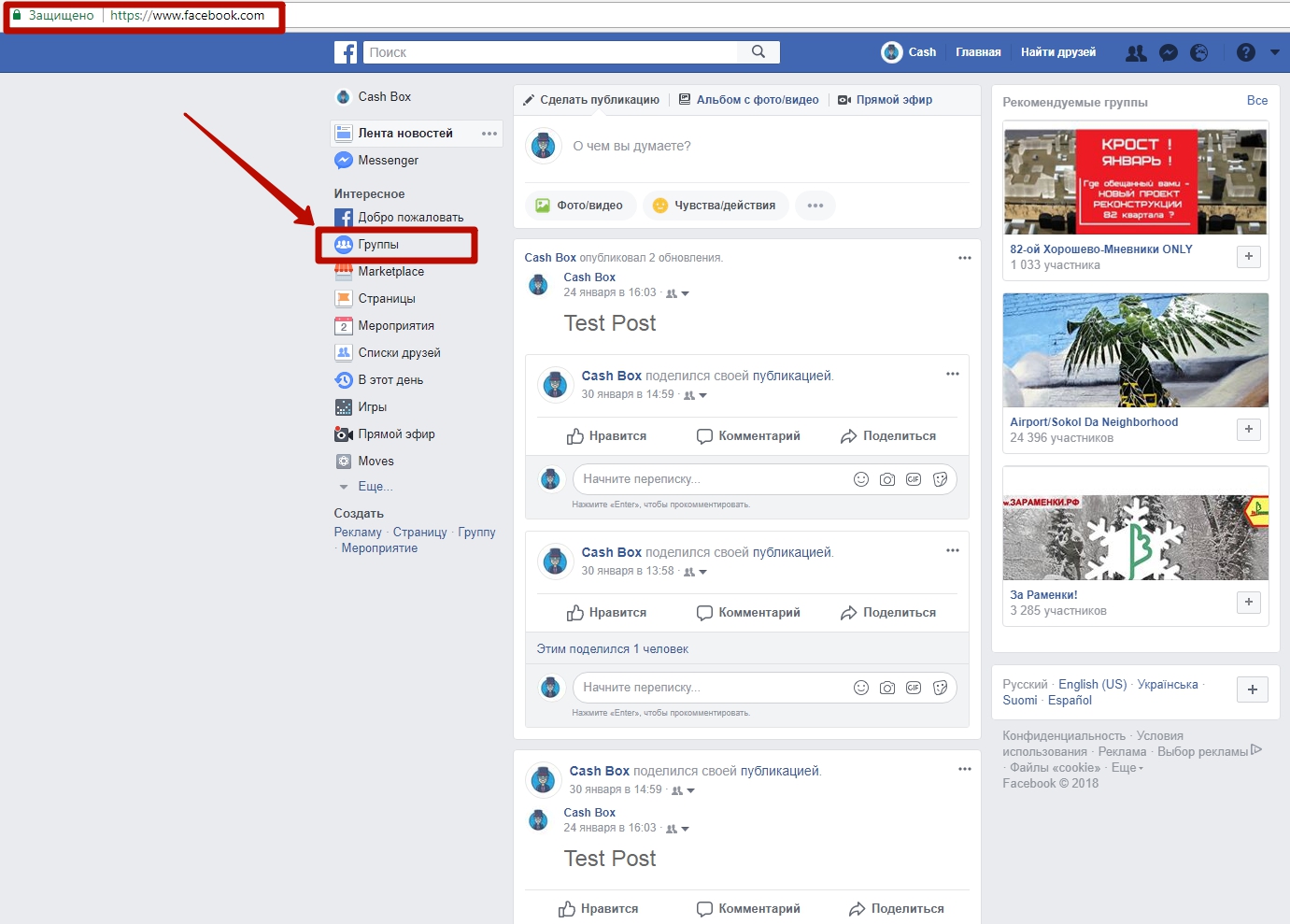
Instagram требует, чтобы вы зарегистрировались на facebook. Так что, если они используют Instagram, они могут также использовать Facebook. Это еще один способ поиска фото в instagram / faceook
- Тип #bigfoodie Instagram
- Теперь популярные хэштеги в Instagram будут отображаться на странице результатов Google
- Откройте инстаграмм и посмотрите, есть ли в результате тот человек, которого вы ищете.
- Если человек там, нажмите на профиль и посмотрите его информацию.
Если вы используете браузер Chrome, вы можете увидеть расширения, а если вы ищете людей, у вас есть такие опции, как «Интеллектуальный поиск», «Расширенный поиск в социальных сетях», которые полезны для профессионального поиска людей и их контактные данные без facebook. Эти варианты помогут вам найти людей профессионального, но не личного уровня.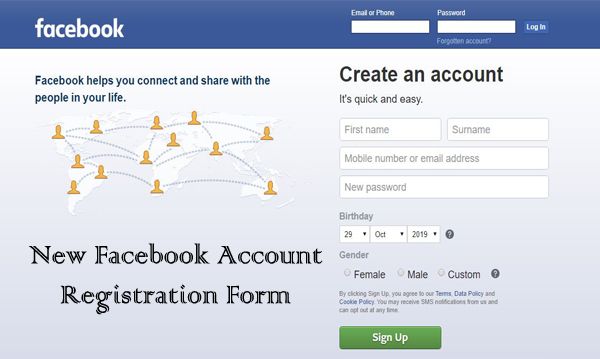
Надеюсь, эта статья даст несколько ответов на ваш вопрос, как найти людей на facebook. Прямо от facebook до надстройки браузера и других социальных сетей, таких как Instagram, есть миллионы способов, с помощью которых вы можете найти своего друга и связаться с ним. Для тех, кто хочет установить позитивные отношения, попробуйте зарегистрироваться в Facebook. Вы получите больше данных, чем пытаетесь без входа в систему. Если человек, которого вы ищете, есть на Facebook, эти 6 способов определенно помогут вам его найти.Удачи в поисках своих приятелей, но, пожалуйста, покиньте Зону ползучести, будучи настолько одержимыми поисками и раскопками их подробностей.
Как искать в Facebook без учетной записи или входа в систему
Если вы отказываетесь от создания учетной записи Facebook или имеете учетную запись, к которой у вас нет доступа в данный момент, может быть сложно найти информацию, размещенную на этой платформе социальных сетей.
В этой статье рассказывается, как можно использовать встроенные параметры поиска Facebook без входа в систему. Есть ли способ найти профиль Facebook без учетной записи? Что делать, если вы хотите искать события или места? Читай дальше что бы узнать.
Есть ли способ найти профиль Facebook без учетной записи? Что делать, если вы хотите искать события или места? Читай дальше что бы узнать.
Facebook Directory
Лучше всего начать с https://www.facebook.com/directory/.
Если вы не вошли в систему, вам нужно будет доказать, что вы не робот, прежде чем продолжить. После этой быстрой проверки безопасности вы можете просматривать Facebook в трех разных категориях.
Чтобы побудить людей входить в систему, Facebook сделал этот процесс немного неудобным.Каждый раз, когда вы нажимаете на категорию или результат поиска, вам придется ждать проверки безопасности. Это также происходит всякий раз, когда вы используете панель поиска.
Теперь давайте посмотрим на три категории, которые вы можете просматривать:
Люди
Здесь вы можете увидеть список пользователей Facebook, отсортированный в алфавитном порядке.
Используйте строку поиска справа, чтобы ввести имя человека, которого вы ищете.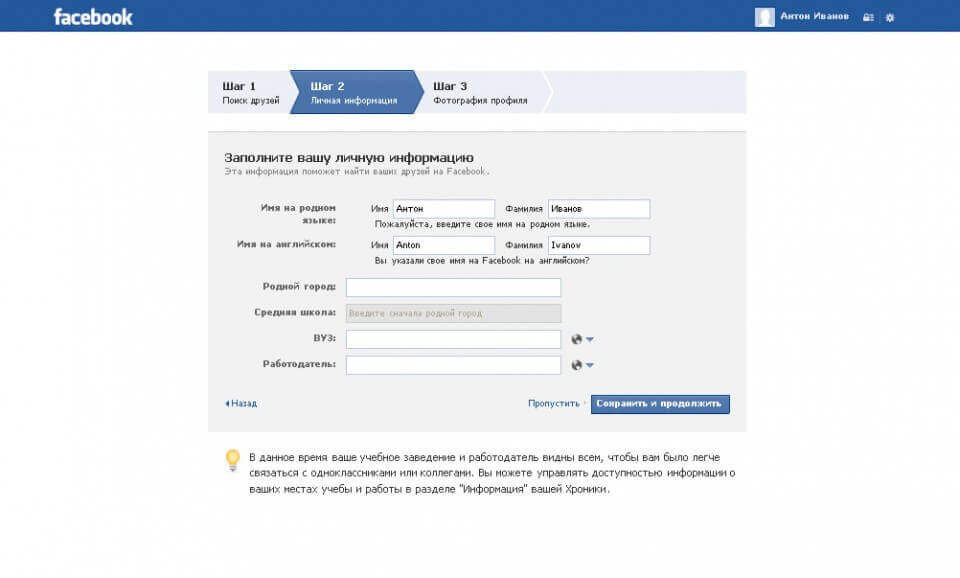 Результаты поиска будут зависеть от настроек конфиденциальности отдельных пользователей.
Результаты поиска будут зависеть от настроек конфиденциальности отдельных пользователей.
На Facebook пользователи не могут полностью отказаться от поиска. Однако они могут удалить свое имя из Справочника. Они также могут ограничить доступ к своей информации.
Страницы
В эту категорию входят проверенные профили знаменитостей, а также рестораны и другие предприятия. Если вы ищете клуб или НПО, это хорошее место для начала. Вы также можете просмотреть бренды, у которых есть профили на Facebook.
Места
ВкладкаЗдесь вы можете искать события и отели, а также предприятия.Когда вы вошли в систему, Google Адреса показывает, кто из ваших друзей находится поблизости. Но даже без учетной записи поиск на этой вкладке может привести вас к нужной информации.
Как насчет поиска людей?
Справочник Facebook действует как своего рода телефонная книга, но официальная страница поиска Facebook находится здесь: http://www.facebook. com/people-search.php
com/people-search.php
С помощью поиска людей вы можете использовать идентификационные данные для отслеживания человека. вниз. Например, вы можете сузить область поиска, указав местоположение, место работы или школу.Однако вы должны войти в систему, чтобы использовать Поиск людей. Если вы хотите использовать этот метод просмотра, вы можете создать поддельную учетную запись Facebook.
Вы всегда можете попробовать Google
Если каталог Facebook не дал результатов, почему бы просто не погуглить его?
Вот что вам нужно сделать:
- Откройте Google
- Введите site: facebook.com в строку поиска
- Добавьте имя человека, группы или события, которое вы Ищете
Вы можете использовать те же шаги в Bing, DuckDuckGo и других поисковых системах.
Социальные поисковые системы
Вот еще один вариант, который может помочь.
Социальные поисковые системы собирают данные из социальных сетей. Вы можете использовать их для общего исследования пользовательской базы Facebook. Например, это лучший способ узнать, что пользователи Facebook думают о конкретной теме.
Вы можете использовать их для общего исследования пользовательской базы Facebook. Например, это лучший способ узнать, что пользователи Facebook думают о конкретной теме.
Вы можете использовать социальные поисковые системы для просмотра комментариев Facebook по темам. Если у вас есть ключевое слово, вы можете узнать, какие демографические группы обсуждают его больше всего на Facebook.Вы также узнаете, были ли обсуждения положительными или отрицательными. Изучение рыночных тенденций в социальных сетях было бы невозможно без подобных инструментов.
Они также могут помочь вам найти конкретных людей и события. Итак, какие социальные поисковые системы вам подходят?
Pipl
Pipl поможет вам найти людей, чьи имена слишком распространены, чтобы их можно было найти в каталоге Facebook. Это отличный вариант, если у вас есть местоположение человека, а также его имя. Используя Pipl, вы также можете искать людей по их номеру телефона или адресу электронной почты.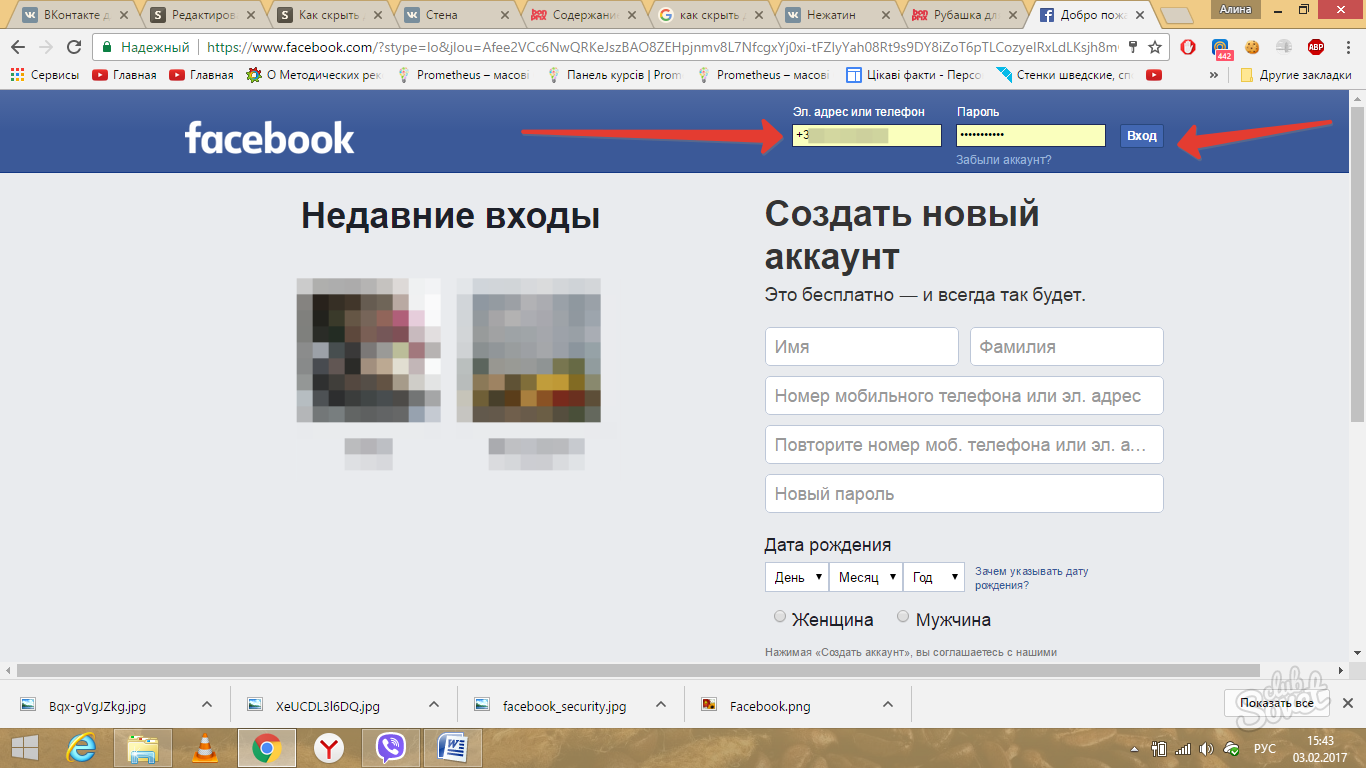
Этот сайт бесплатный, и у него очень простой интерфейс. Помимо Facebook, Pipl просматривает различные сайты социальных сетей. Если вы ищете конкретного человека, этот сайт — ваш лучший выбор.
Talkwalker Social Search
Talkwalker — это тщательная и универсальная поисковая система в социальных сетях. Бесплатная версия позволяет просматривать упоминания за последние семь дней. Это может быть огромным подспорьем, если вы ищете информацию о концерте, конференции или любом другом мероприятии.Вы также можете перейти на платную версию, которая позволяет просматривать данные за более чем год.
Социальные сети
SearcherВот еще один отличный бесплатный вариант. Вы можете использовать Social Searcher для поиска людей или ключевых слов на Facebook. Сайт также позволяет фильтровать и сортировать результаты поиска.
Последнее слово
Во втором квартале 2018 года Facebook охватил около 2,23 миллиарда пользователей. Хотя скандал с Cambridge Analytica побудил некоторых пользователей удалиться, база пользователей Facebook все еще растет. Даже если вы предпочитаете держаться подальше от Facebook, вы не можете отрицать его охват.
Даже если вы предпочитаете держаться подальше от Facebook, вы не можете отрицать его охват.
Иногда вам нужно поискать на этом сайте информацию, которую вы больше нигде не найдете. Например, вам может понадобиться поисковая система в социальных сетях, чтобы найти старых друзей. Вы также можете выполнять поиск в Facebook, когда исследуете организации, бренды и малый бизнес. Фактически, некоторые малые предприятия основывают все свое присутствие в Интернете на этом веб-сайте.
6 лучших способов поиска людей в Facebook
Поиск в Facebook — отличный способ найти кого-нибудь в сети.Поскольку это крупнейшая из существующих социальных сетей, ваши шансы найти человека, которого вы ищете, довольно высоки.
Facebook позволяет своим пользователям добавлять много информации о себе в свой профиль, а неотъемлемая функция сайта — сближать людей посредством обмена информацией. Вы можете использовать это, чтобы найти кого-то на Facebook, будь то друг, которого вы знали, старый коллега, соседи, семья и т. Д.
Д.
Выполните поиск в Facebook по имени человека
Основная панель поиска в верхней части веб-сайта — это один из способов поиска людей на Facebook по их имени.Вы можете ввести имя человека, а затем отфильтровать результаты, чтобы сузить их.
Вот несколько советов, которые следует помнить при использовании инструмента поиска людей в Facebook:
- Когда вы ищете всего человека на Facebook, выберите человек вверху, чтобы не найти бизнес-страницы, события и другой контент.
- Используйте фильтры слева, чтобы сделать результаты более релевантными. Например, найдите старых одноклассников на Facebook, используя их имя и фильтр Education (выберите свою школу), или выберите бизнес, в котором вы работали, из Work , чтобы найти коллег с таким именем.
- Вы не должны быть связаны с человеком, чтобы найти его на Facebook. Выберите Выберите город , Выберите школу и / или Выберите компанию , чтобы найти в них профили с этой информацией.

Искать в Facebook по школе, в которую они ходили
Не знаете имени человека? Вы все равно можете выполнить поиск в Facebook, даже если не знаете, как его зовут. Например, зная, в какой школе они ходили или посещают в настоящее время, их намного проще найти в Интернете.
Найдите школу в Facebook, а затем выберите человек , чтобы отфильтровать результаты по людям в Facebook, у которых эта школа указана в своем профиле. Поскольку многие пользователи добавляют в свой профиль школы, в которые они ходят сейчас или когда-то раньше, найти кого-то на Facebook внезапно становится намного проще.
Попробуй друзей друзей
Использование одного из ваших друзей в Facebook для поиска кого-то другого — один из лучших способов найти кого-то, если вы подозреваете, что этот человек имеет какое-либо отношение к одному из ваших существующих друзей.
Например, если человек раньше работал с вами и / или другим другом, или вы все ходили в одну школу или жили в одном городе, поиск общих друзей — лучший способ их найти.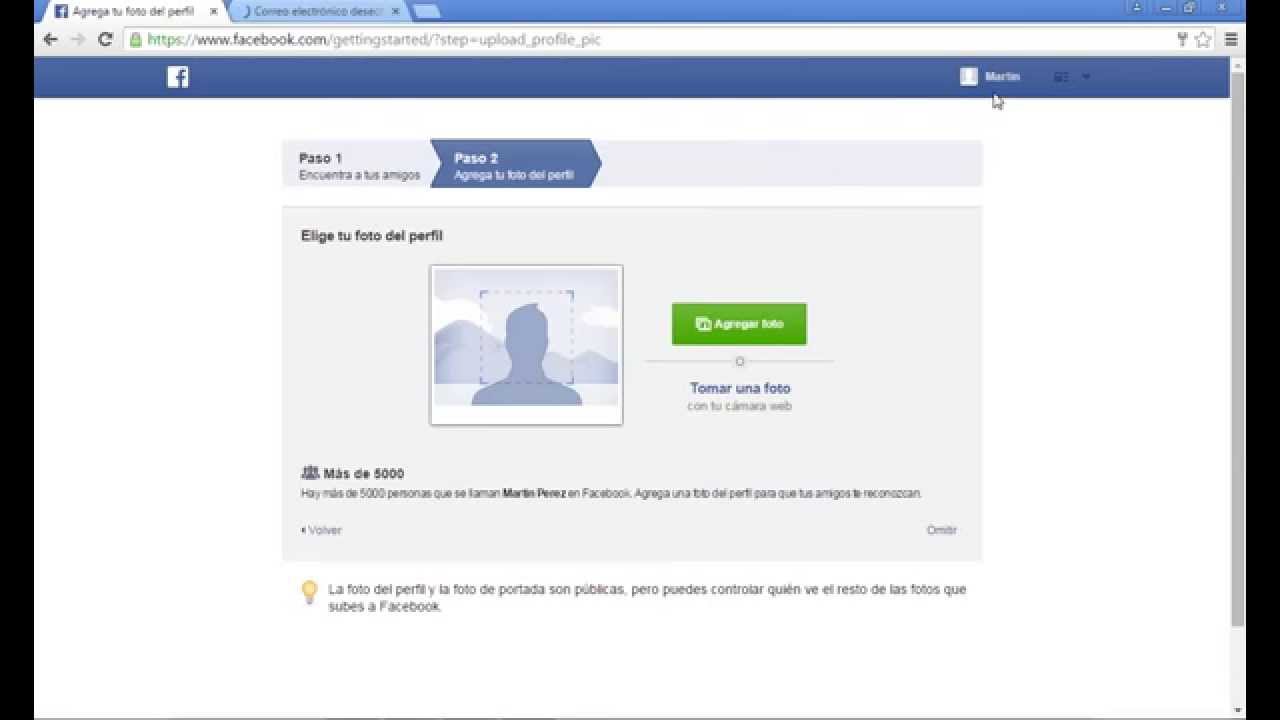
Сделать это можно несколькими способами:
- Посетите профиль друга и выберите вкладку Друзья , чтобы увидеть всех его друзей. Вы можете просматривать и выполнять поиск по всему списку или читать недавно добавленных друзей и друзей из групп, таких как их рабочее место, родной город или средняя школа.
- Еще один способ найти друга друга — это просмотреть страницу «Люди, которых вы можете знать», которая представляет собой список людей, которых вы можете знать на основе ваших друзей в Facebook.
- Выполните шаг 1 выше, но используйте фильтр Друзья друзей .
Поиск людей в публичных группах
Группы — это еще один способ найти людей в сети с помощью Facebook. Если вы знаете, что этот человек интересуется определенной темой, вы можете просмотреть группы, в которых он может состоять.
Для этого найдите группу в строке поиска вверху Facebook, а затем выберите Группы в меню. Как только вы окажетесь на странице группы, откройте раздел Members , чтобы найти строку поиска.
Как только вы окажетесь на странице группы, откройте раздел Members , чтобы найти строку поиска.
Обязательно выберите Открытые группы , если вы хотите видеть своих участников (закрытые группы требуют, чтобы вы были участником, чтобы видеть других людей, которые присоединились).
Выполните поиск в Facebook по номеру телефона
Пытаетесь выяснить, кому принадлежит номер телефона, по которому вам звонили? Facebook также можно использовать для обратного поиска по номеру; просто введите номер в строку поиска, чтобы увидеть, что появится.
Маловероятно, что вы найдете общедоступные сообщения, содержащие номер телефона человека, но, возможно, вам повезет откопать старую публикацию, сделанную одним из ваших друзей в Facebook. Это простой способ найти номер телефона старого друга.
Используйте Facebook для поиска связанной информации
Еще вы можете использовать Facebook, чтобы найти кого-то в другом месте в Интернете. Вы бы сделали это, если у вас уже есть их информация в Facebook, но вам нужны данные их других учетных записей в социальных сетях, например, есть ли у них Twitter, Pinterest, профили онлайн-знакомств и т. Д.
Вы бы сделали это, если у вас уже есть их информация в Facebook, но вам нужны данные их других учетных записей в социальных сетях, например, есть ли у них Twitter, Pinterest, профили онлайн-знакомств и т. Д.
Каждый профиль Facebook имеет уникальное имя пользователя в самом конце URL-адреса. Выполните поиск в Google или другой поисковой системе по этому имени пользователя, чтобы увидеть, появляются ли другие учетные записи.
Другая идея — выполнить обратный поиск изображения на фотографии из профиля человека. Это может быть их изображение в профиле или любое другое изображение из их аккаунта. Если они разместили то же самое изображение в другом месте, возможно, вы сможете найти другие их учетные записи в Интернете. Google и TinEye отлично подходят для этого.
Спасибо, что сообщили нам!
Расскажите, почему!
Другой Недостаточно деталей Сложно понятьКак найти кого-нибудь на Facebook без входа в систему
С более чем 1,44 миллиарда активных пользователей, помимо социальной сети, Facebook также превратился в одну из самых мощных поисковых систем для людей за последние годы.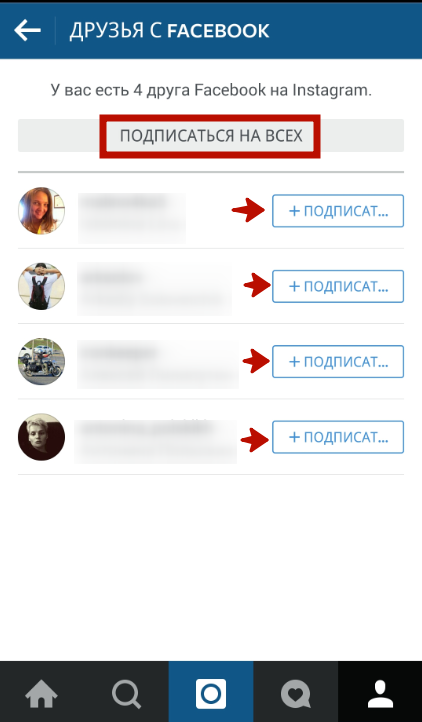
Когда-то Facebook был полностью закрыт для мира, и единственный способ просмотреть любую информацию в профиле — это подписаться на сервис и отправить другому пользователю запрос в друзья.Основная причина этого ограничения заключалась в том, что Facebook хотел, чтобы все оставались подключенными к их сети, он просто не хотел, чтобы кто-то был посторонним.
Время изменилось, и Facebook повысил уровень прозрачности сервиса. Сайт предлагает поиск для лиц, не являющихся членами, которые хотят искать людей и просматривать профили. Если вы хотите выполнить поиск в чьем-то профиле Facebook, не открывая учетную запись, вы можете сделать это, используя обходной путь поисковой системы.
Facebook позволяет любому просматривать страницы профилей своих участников; но если вы сами не являетесь участником, вы не сможете увидеть много информации.Доступ к профилю без входа в систему позволяет вам видеть изображение профиля человека, фоновое изображение и, возможно, его список понравившихся страниц. Обычно вы можете увидеть больше информации, когда вошли в систему, хотя многие люди ограничивают информацию в своем профиле только для друзей.
Обычно вы можете увидеть больше информации, когда вошли в систему, хотя многие люди ограничивают информацию в своем профиле только для друзей.
Вот несколько простых методов, которые помогут вам выполнить поиск в Facebook без идентификатора входа. Используя эти методы, вы можете найти людей, страницы, группы или что-либо еще на Facebook. Но чтобы видеть их фотографии, профили и общие записи, вам нужно подписаться на сервис.Все, что вам нужно, чтобы зарегистрироваться в Facebook, — это действующий идентификатор электронной почты и номер телефона для проверки. (Вы можете сделать эти данные доступными только себе). Загрузка профиля и другой информации даже не обязательна.
Различные методы поиска кого-либо на Facebook без входа в систему
Метод № 1: Используйте функцию поиска по сайту Google, чтобы найти человека на Facebook
У Google есть собственная функция поиска по конкретному сайту, которая позволяет искать что угодно с определенного веб-сайта .Используя этот метод, вы можете найти людей на Facebook без входа в систему с помощью поиска Google.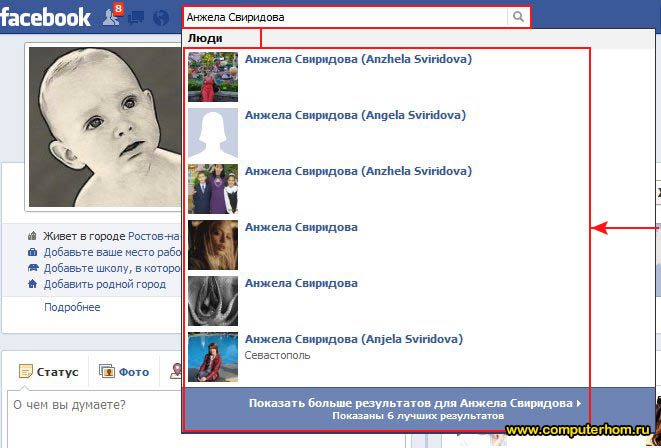 Давайте посмотрим, как использовать «оператор поиска для конкретного сайта», чтобы «найти кого-то на сайте Facebook.com».
Давайте посмотрим, как использовать «оператор поиска для конкретного сайта», чтобы «найти кого-то на сайте Facebook.com».
- Откройте Google, то есть Google.com. Если вы находитесь за пределами США, используйте домашнюю страницу Google для конкретной страны. Например, если вы из Индии, вы можете открыть google.co.in, если вы из Великобритании, просто откройте google .co.uk и т. Д.
- В поле поиска введите —
sitename: https: / / www.facebook.com имя человека, которого вы хотите найти - Щелкните кнопку поиска или нажмите клавишу Enter.
- Google покажет профиль человека (ов) на facebook в результатах поиска.
- Проверьте каждый результат и найдите того человека, которого вы ищете.
Не забудьте заменить «имена людей, которых вы хотите найти» на точное имя человека.
Метод № 2: Используйте функцию поиска людей в Facebook, чтобы найти кого-нибудь на Facebook
Один из самых простых способов найти людей на Facebook доступен на самом Facebook.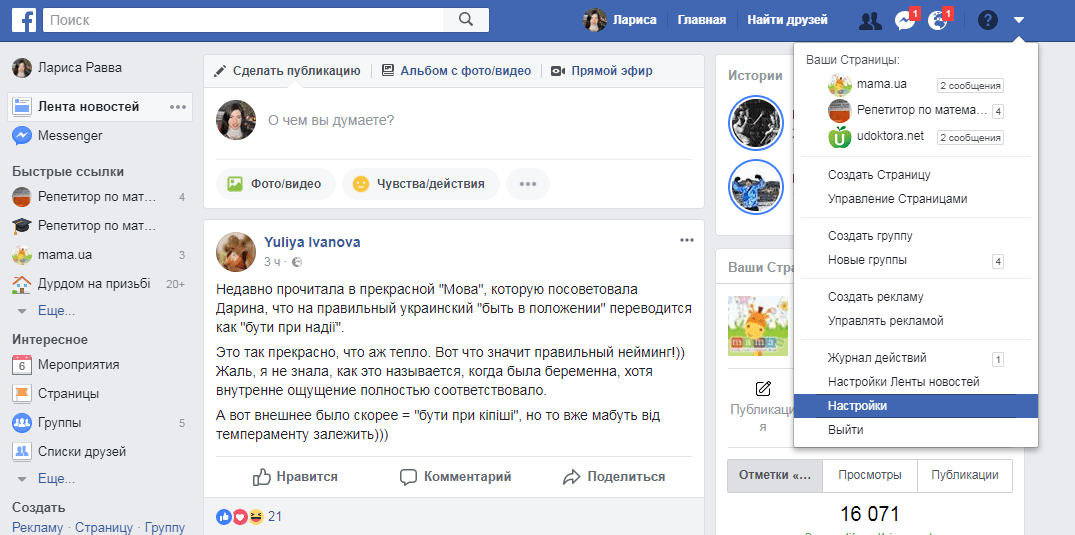
Перейдите на https://www.facebook.com/people-search.php, введите имя человека, которого вы ищете, и нажмите Enter.
Facebook покажет вам профиль до 10 человек, который соответствует вашему поисковому запросу. Таким образом, чтобы сделать ваш поиск более релевантным, добавив город, работодателя, учебное заведение или любую другую дополнительную информацию, вы повысите вероятность найти человека, которого вы ищете.
Используя этот метод, вы можете взглянуть на их избранное, личные предпочтения и, возможно, изображение на дисплее, но не более того.Если вам нужна дополнительная информация, вам нужно будет войти в систему с идентификатором Facebook!
Метод № 3: Используйте каталог Facebook для поиска человека на Facebook
Иногда, помимо людей, вам также может понадобиться найти страницы / места или темы. Используйте этот поиск во всех таких случаях.
Используя URL-адрес — https://www.facebook.com/directory/, вы можете искать человека в каталоге Facebook, не входя в систему.
Это похоже на желтые страницы для Facebook. Вы можете увидеть 3 разных вкладки с ярлыками: люди, страницы и места.Просто просмотрите буквы, как если бы вы ищете каталог, или запустите поиск, введя имя людей / название компании в поле поиска.
В отличие от поиска людей в Facebook, этот метод выведет список всех профилей с совпадающими именами. Когда дело доходит до страниц, поскольку большинство из них на 100% общедоступны, вы можете видеть все элементы, которыми вы поделились, но чтобы поставить отметку «Нравится» или прокомментировать, вам будет предложено войти в систему.
Метод 4: Используйте надстройки браузераЕсли вы ищите кого-то в Facebook без аккаунта, то, честно говоря, доступно не так много методов.Только несколько. Одним из них является использование надстройки браузера.
Поскольку Firefox и Chrome используются здесь большинством пользователей, я перечислил надстройки только для них. Однако, если вам интересно узнать о лучшем социальном дополнении для любого другого браузера, сообщите мне.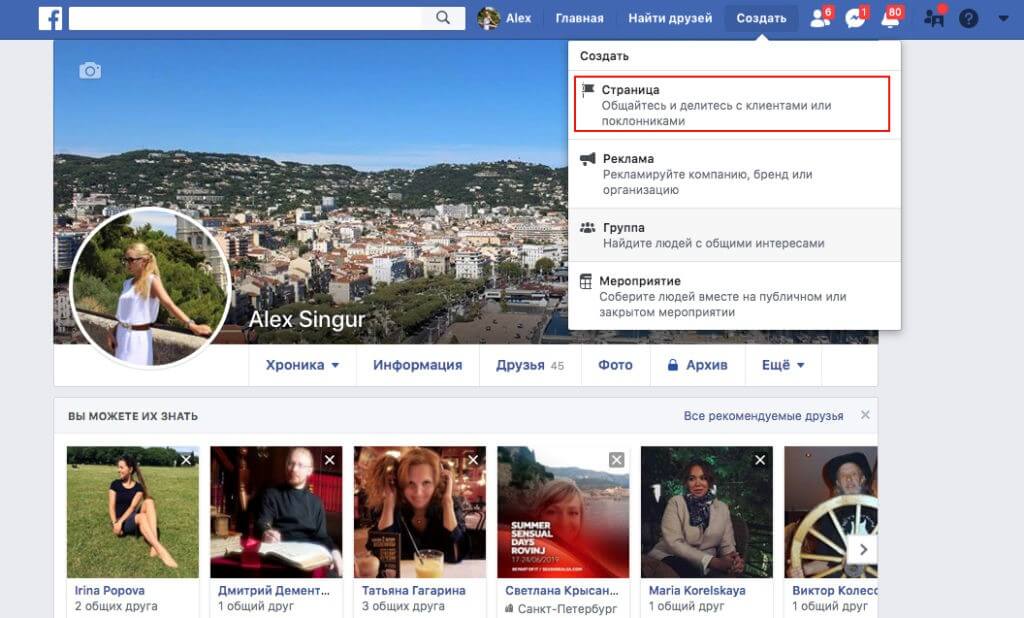 Я тоже добавлю их.
Я тоже добавлю их.
Всего загрузок на данный момент: 20141227 (только в Firefox)
Не только для поисковиков, но это дополнение также полезно для всех творческих умов , и художники.Это дополнение также доступно на платформах IOS и Android. Подробности вы можете изучить сами!
Добавить в Chrome Добавить в Firefox
После установки он будет добавлен в строку поиска. Введите условие поиска и начните поиск. Поиск в Интернете «все в одном» также позволяет выполнять поиск в профилях по множеству других поисковых запросов .
2. Система поиска людейЭто еще одна надстройка Firefox, которая позволяет выполнять поиск людей в Facebook без входа в систему.
Добавить в Firefox
Заключение Итак, очевидно, что вы можете выполнять поиск людей в Facebook без входа в систему, но есть ограничения.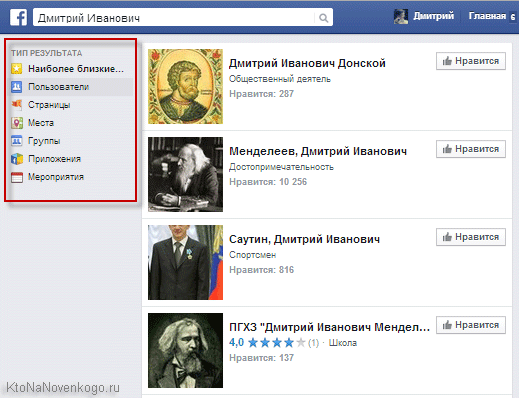 Поскольку все эти методы используют API Facebook, результаты могут показать вам только то, что установлено публично. Для получения полного доступа вам необходимо зарегистрироваться, отправить ему запрос и дождаться подтверждения. Другого пути нет.
Поскольку все эти методы используют API Facebook, результаты могут показать вам только то, что установлено публично. Для получения полного доступа вам необходимо зарегистрироваться, отправить ему запрос и дождаться подтверждения. Другого пути нет.
Все методы, обсуждаемые здесь, на момент написания этой статьи работают на 100%.Если вы обнаружите, что какой-либо из них устарел или не работает, или если вы знаете какой-либо другой эффективный способ выполнять поиск людей в Facebook без учетной записи, оставьте свои мысли в разделе комментариев. Это поможет нам улучшить этот пост еще лучше.
Как выполнить расширенный поиск в Facebook
С более чем 2,5 миллиардами активных пользователей в месяц в 2020 году Facebook остается самой популярной платформой социальных сетей в мире. Имея это в виду, скорее всего, у большинства ваших друзей и семьи есть учетная запись Facebook, если они не заядлые пользователи.
Учитывая, насколько Facebook является обычным явлением, поиск людей, сообщений или фотографий иногда может оказаться трудным. Когда вы выполните простой поиск в приложении, вы, вероятно, получите массу результатов. Это когда вы хотите использовать расширенные поисковые фильтры Facebook, чтобы получить нужные результаты.
Когда вы выполните простой поиск в приложении, вы, вероятно, получите массу результатов. Это когда вы хотите использовать расширенные поисковые фильтры Facebook, чтобы получить нужные результаты.
Как выполнить расширенный поиск на Facebook в браузере ПК
Доступ к параметрам расширенного поиска Facebook в браузере ПК довольно прост.
- Откройте веб-браузер на своем компьютере и перейдите по адресу https: // www.facebook.com.
- Когда откроется страница Facebook, вы увидите поле поиска Facebook в верхнем левом углу.
- Введите что-нибудь в поле поиска и нажмите Enter на клавиатуре.
- Теперь открывается страница расширенного поиска, предоставляющая вам доступ к 11 категориям поиска в меню слева:
- Сообщения — Ищите сообщения ваших друзей или те, которые упоминают ваших друзей.
- Люди — поиск людей по месту нахождения, образованию или месту работы.
- Фотографии — поиск фотографий по типу, местоположению, году или даже человеку (плакату).

- Видео — ищите видео по дате, месту или прямому эфиру в FB.
- Торговая площадка — эта категория позволяет искать товары, доступные на рынке Facebook. Обратите внимание, что не все пользователи могут получить доступ к этой опции, в зависимости от доступности торговой площадки в вашей стране.
- Страниц — используйте различные фильтры для сужения определенных страниц.Например, вы можете искать продукты или бизнес-страницы, а также магазины, в которых вы можете приобретать продукты и услуги.
- Места — Здесь вы можете найти такие места, как рестораны, клубы, закусочные и многое другое. Вы также получаете карту вашего местоположения для более удобного поиска.
- Группы — сузьте группы по местоположению, частному или общедоступному статусу и статусу вашего членства.
- Приложения — в этой категории нет подробных фильтров.
- События — выберите, если вы ищете онлайн или физическое мероприятие.
 Задайте местоположение, укажите, сколько дней в будущем вы хотите искать, и определите, какое событие вы ищете. Наконец, вы можете выбрать, хотите ли вы провести мероприятие для всей семьи и нравится ли оно вашим друзьям.
Задайте местоположение, укажите, сколько дней в будущем вы хотите искать, и определите, какое событие вы ищете. Наконец, вы можете выбрать, хотите ли вы провести мероприятие для всей семьи и нравится ли оно вашим друзьям. - Ссылки — Как и в категории «Приложения», здесь нет дополнительных фильтров.
- Сообщения — Ищите сообщения ваших друзей или те, которые упоминают ваших друзей.
Каждый из них имеет дополнительный набор параметров поиска, которые помогут вам в дальнейшем уточнять результаты. Чтобы показать вам, как это работает, давайте возьмем в качестве примера Записи и Люди.
Поиск сообщений
При поиске определенного сообщения, которое кто-то добавил на свою стену, может потребоваться много времени, чтобы просмотреть все его сообщения. Вот где категория «Сообщения» может оказаться чрезвычайно полезной.
- Откройте страницу поиска Facebook, как описано выше.
- В строке поиска введите имя человека, чье сообщение вы ищете, и нажмите Enter на клавиатуре.
Следует отметить, что когда вы вводите чье-то имя, не нажимайте на подсказку, которая появляется под строкой поиска. Если вы это сделаете, вы попадете на страницу профиля этого человека.
Если вы это сделаете, вы попадете на страницу профиля этого человека. - Щелкните Записи в меню слева.
- Теперь категория «Сообщения» расширится, и появятся дополнительные параметры поиска:
- «Сообщения, которые вы видели» — включите или отключите этот параметр.
- Дата публикации — это раскрывающееся меню позволяет выбрать год, когда сообщение появилось.
- Сообщения от — выберите либо вы, ваши друзья, ваши группы и страницы, либо публичные сообщения.
- Местоположение с меткой — чтобы сузить указанное местоположение, введите название города.
- «Сообщения, которые вы видели» — включите или отключите этот параметр.
- Выбрав указанные выше параметры, вы увидите, что результаты поиска автоматически обновляются в основной части экрана.
Поиск людей
Для поиска людей щелкните категорию «Люди» в левом меню. Этот фильтр также предоставляет четыре варианта:
- Друзья друзей — если вы включите этот переключатель, в результатах будут отображаться только друзья ваших друзей (но не ваши).
 Это очень полезно при поиске кого-то с обычным именем, с которым вы обязательно будете другом своих друзей.
Это очень полезно при поиске кого-то с обычным именем, с которым вы обязательно будете другом своих друзей. - Город — Если человек раскрыл свой город, это поможет вам его найти.
- Образование — как и в случае с городом, это будет работать, только если человек указал свою школу в профиле Facebook.
- Работа — как город и образование, но для рабочего места.
Остальные категории работают аналогично сообщениям и людям с соответствующими фильтрами.
Как выполнить расширенный поиск в приложении Facebook для Android
Как и Facebook в браузере, мобильное приложение для Android также имеет расширенный поиск.
- Откройте мобильное приложение Facebook на своем устройстве.
- Нажмите значок «Поиск» в правом верхнем углу приложения (увеличительное стекло).
- Введите текст в строку поиска.
- Откроется страница расширенного поиска, на которой можно выбрать различные категории для сужения результатов поиска.
 Они такие же, как в браузерной версии Facebook. Единственная разница в том, что мобильное приложение разбивает их на вкладки. Чтобы получить доступ ко всем из них, просто перетащите вкладки влево и вправо.
Они такие же, как в браузерной версии Facebook. Единственная разница в том, что мобильное приложение разбивает их на вкладки. Чтобы получить доступ ко всем из них, просто перетащите вкладки влево и вправо. - Теперь введите чье-нибудь имя в поле поиска.
- Затем коснитесь одной из категорий. Обратите внимание, что значок «Параметры» появится в правом верхнем углу экрана.
- Нажмите значок «Параметры», чтобы открыть дополнительные фильтры для каждой категории.
- Установите фильтры, и соответствующие результаты появятся в основной части экрана.
Например, когда вы нажимаете категорию «Фото», меню опций позволяет вам установить следующие параметры:
- Автор: — Здесь вы можете выбрать кого угодно, вас, ваших друзей или ваших друзей и группы.
- Местоположение с тегами — выберите «Где угодно», чтобы найти все доступные местоположения, или воспользуйтесь поиском в меню, чтобы найти конкретный город.

- Дата публикации. Хотя в названии этого параметра есть «дата», вы не сможете выбрать месяцы или дни, а только годы.
Чтобы узнать больше о том, как работают категории поиска «Сообщения» и «Люди», проверьте раздел выше.
Как выполнить расширенный поиск в приложении Facebook для iPhone
Как и в приложении для Android, приложение Facebook для iOS на iOS имеет тот же набор параметров расширенного поиска.Приложение доступно для загрузки в магазине Apple App Store.
Чтобы получить доступ к расширенному поиску, выполните следующие действия.
- Откройте приложение Facebook на своем iPhone или iPad.
- Коснитесь значка лупы в правом верхнем углу экрана.
- В поле поиска введите все, чтобы получить доступ к параметрам расширенного поиска.
- Теперь вы увидите вкладки для разных категорий. Поскольку экран не такой широкий, как в версии браузера, вам придется перетаскивать вкладки влево и вправо, чтобы получить доступ к остальным категориям.

- Введите критерии, которые вы хотите найти, в поле поиска.
- Коснитесь одной из вкладок, которую хотите использовать.
- В правом верхнем углу экрана вы увидите значок параметров. Коснитесь его, чтобы установить параметры фильтра.
- Задайте свои параметры, и результаты поиска ниже обновятся, предоставляя вам соответствующие результаты.
Расширенный поиск в Facebook — легко сделать
Теперь, когда вы знаете, как выполнять расширенный поиск в Facebook, вы можете легко находить людей, сообщения и даже предметы на торговой площадке Facebook.Независимо от того, используете ли вы браузер или мобильное приложение, этот поиск позволяет использовать различные фильтры для сужения результатов.
Считаете ли вы, что расширенный поиск Facebook достаточно хорош? Вам удалось найти то, что вы искали? Пожалуйста, поделитесь своим опытом в разделе комментариев ниже.
секретов Facebook — Пол Майерс
1. Facebook может искать номера мобильных телефонов
Одна из особенностей
которые работают с аккаунтами одних людей, но не работают с аккаунтами других.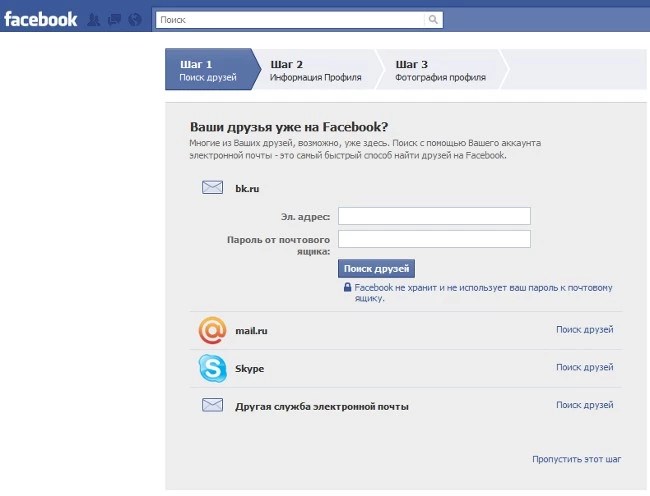 возможность найти профили, связанные с мобильным телефоном
телефонный номер.Просто введите его в поле поиска. Если оно
не работает, попробуйте добавить код страны или войдите в
другая учетная запись Facebook.
возможность найти профили, связанные с мобильным телефоном
телефонный номер.Просто введите его в поле поиска. Если оно
не работает, попробуйте добавить код страны или войдите в
другая учетная запись Facebook.
2. Можно найти скрытые профили по угадыванию адресов электронной почты
Обычно можно найти чей-то профиль, выполнив поиск по адресу электронной почты они раньше регистрировались в Facebook.
адреса электронной почты могут иногда можно найти в Интернете. Корпоративные адреса электронной почты обычно бегут к формат и могут быть разработаны. Много люди будут использовать одного из лучших бесплатных провайдеров электронной почты и, если в паре с их именем или обычным именем пользователя в сети, вы можете сделать довольно хорошее предположение, пытаясь найти хитрый профиль.
3. Ваш электронный адрес не может быть таким частным
Кто угодно может видеть
частично отредактированная версия вашего адреса электронной почты
просто нажав на «Забыл
Ваш пароль? «На странице входа в Facebook, и
ввод вашего имени пользователя.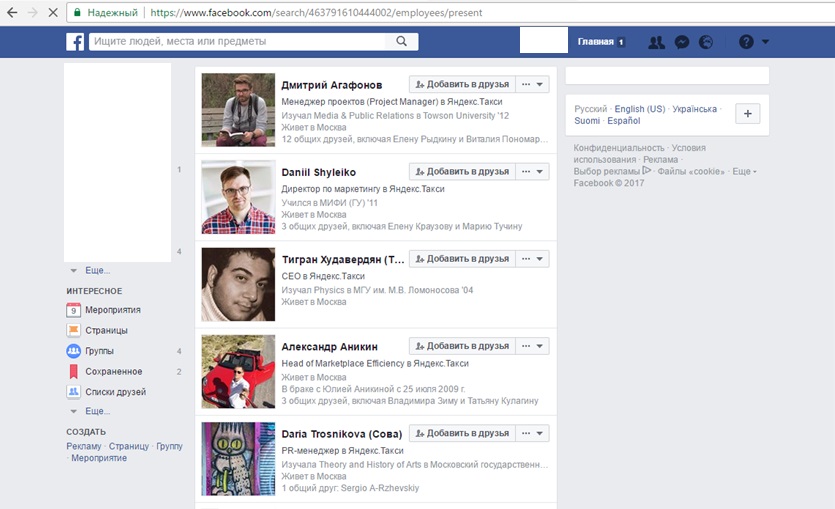
человек на ваш список друзей, вероятно, может видеть ваш адрес электронной почты, даже если вы не указали это в своем профиле. Ты можете найти адреса электронной почты своих друзей, подключив Аккаунт Facebook с адресом электронной почты Yahoo, ведение журнала в электронную почту Yahoo и выбор импорта контактов из ваша учетная запись Facebook.
Эти Проблемы конфиденциальности можно решить, проверив свой Facebook настройки конфиденциальности и с помощью уникального, трудно угадываемого адрес электронной почты для регистрации.
4. Список ваших друзей не может быть таким частным
Возможно, вы сделали свой
список друзей частный, но люди по-прежнему могут видеть, у кого
понравились твои картинки. Многие из ваших друзей будут
нажал лайк на некоторых из загруженных вами фотографий и
список этих людей можно получить, выполнив поиск
«Люди, которым нравятся опубликованные вами фотографии».
Дополнительно любой кто «просит дружбы», вы увидите своих личных друзей предложили им как «людей, которых вы, возможно, знаете», независимо от того, Вы не принимаете их просьбу о дружбе.
5. Различные профили иметь доступ к различным поискам
Поиск Facebook действительно непоследовательно. Различные аккаунты имеют разные функции поиска, поэтому, если вам не повезло используя свою учетную запись, попробуйте использовать старую учетную запись или заставляя друга искать вас.
Вы можете получить много лучший поиск, если вы измените свой язык настройки на «английский (США)» вместо вашего родного язык.
6. Вы можете есть стопка непрочитанных сообщений
Вы видите только обычно
уведомления о сообщениях, отправленных вам друзьями.
Иногда вы получаете сообщение в свой почтовый ящик от
друг друга, но если сообщение пришло от
кто-то, кого вы не знаете, вы не получите уведомления и
сообщение не появится во входящих. Вместо этого
переходит в раздел «прочее» при открытии сообщений.
Вместо этого
переходит в раздел «прочее» при открытии сообщений.
Может быть загрузка электронные письма, которые вы не видели, и это также может быть причиной, по которой возможные участники не вернулись тебе.
7. Вы можете заплатить, чтобы иметь сообщение доставлено
Если вы не хотите
Ваше сообщение незнакомцу томиться, без предупреждения в
их папку «другое сообщение», вы часто можете заплатить, чтобы получить
он доставлен в их почтовый ящик с уведомлением.
Для этого перейдите в профиль, нажмите «сообщение», затем нажмите «подробнее». Это может быть недоступно для некоторых учетных записей.
8. Каждый человек и страница имеют собственный идентификационный код
Эти коды полезны, поскольку позволяют укажите человека, место или вещь в расширенном поиске в Facebook. Вы можете найти этот код по просматривая html-код страницы вашего профиля. Щелкните страницу правой кнопкой мыши и ищите «источник просмотра».
Затем нажмите
клавиша управления и f для поиска по странице. Ищите «profile_id»
и число рядом с ним — ваш уникальный идентификатор Facebook
номер.
Ищите «profile_id»
и число рядом с ним — ваш уникальный идентификатор Facebook
номер.
То же Техника также работает для тематических страниц в Facebook.
9. В поисках Комментарии и лайки к фото
Использование Facebook Graph поиска, люди могут видеть список общедоступных доступные для просмотра фотографии, на которых вы нажали кнопку «Нравится» и прочитали опубликованные вами комментарии.
Еще раз, это включает поиск идентификатора пользователя и вставку его в Интернет адрес. Давайте снова воспользуемся маркой Цукерберга. Если вы посмотрите в html-коде его страницы вы увидите, что Идентификатор Facebook — это номер 4.
Адрес поиска по графику Чтобы найти понравившиеся фото, нужно:
https://www.facebook.com/search/4/photos-liked
Адрес поиска Graph для найти фотографии, которые он прокомментировал, будет:
https: // www.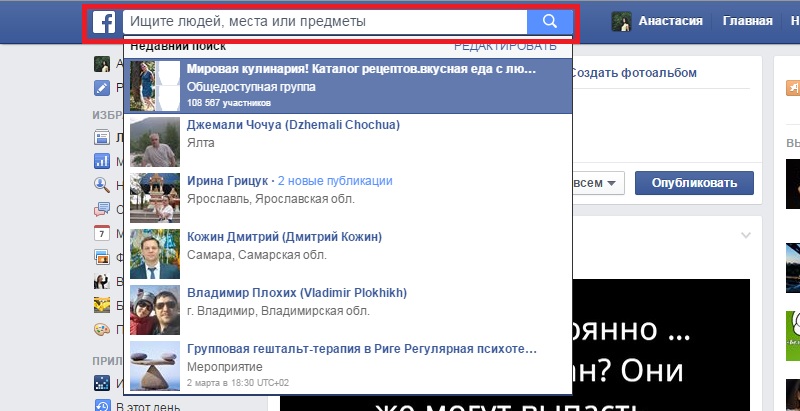 facebook.com/search/4/photos-commented
facebook.com/search/4/photos-commented
Вы также можете сделать график найдите фотографии, на которых он отмечен:
https://www.facebook.com/search/4/photos-tagged
10. Фотографии можно отследить на Facebook счета
изображений на веб-страницах собственные имена файлов.Некоторые могут быть названы в честь тема (например, «centralpark.gif»). Некоторые могли быть автоматически назван камерой, сделавшей фотографию (например, «dsc_1234.jpg»). Остальные будут названы база данных сайта.
Вы можете увидеть изображение имя, просто щелкнув по нему правой кнопкой мыши и сохранив его на твой компьютер.
Если вы загружаете изображение
на Facebook или Instagram его название будет изменено на
что-то очень длинное и сложное — обычно
состоящий из 3-х групп чисел, разделенных
подчеркивания и заканчивая n. jpg. Итак, если вы когда-нибудь увидите
изображение с таким названием, вероятно, потратило часть своего
жизнь в Facebook.
jpg. Итак, если вы когда-нибудь увидите
изображение с таким названием, вероятно, потратило часть своего
жизнь в Facebook.
Вторая связка числа в этом имени файла относятся к Facebook аккаунт, в который было загружено изображение.
Фотография выше принадлежит фотографу Марку Блэки. Если вы скопируете и вставьте вторую группу чисел в Веб-адрес Facebook.com, вы найдете изображение в Фотоальбом Марка в Facebook.
http://www.facebook.com/10152728722695485
Конечно, это не гарантия предмета и собственности любого фото, но этот метод может дать полезные подсказки в изучение.
11. Вы можете искать нетто по аватарке
Люди часто используют одинаковые изображения профиля на разных сайтах и в социальных сетях сети, поэтому часто бывает удобно посмотреть, где еще они неожиданно возникнуть.
Вы можете сделать это
загрузка сохраненных изображений в такие службы, как
Tineye
и Google
Изображения (щелкните маленький значок камеры в
поле поиска).
Если вы используете Chrome, вам просто нужно щелкнуть фото правой кнопкой мыши и выберите «искать это изображение в Google».
Google затем покажет вам адреса других страниц, где ваш появится выбранное изображение, e.грамм. Аккаунты Twitter, блоги и личные веб-сайты.
12. Вы можете сказать Google Изображения только для просмотра на Facebook
Вы можете ограничить Поиск изображений Google на странице Facebook путем добавления site: facebook.com в поисковая строка.
Это также работает с Функция обратного поиска изображений Google, как и дата функция диапазона, найденная при нажатии на «инструменты поиска».
13. Можно дать себе дополнительные возможности поиска
Если вы готовы
провести небольшое исследование и немного сократить и
вставляя, вы можете сделать поиск более эффективным и
точный.
Facebook представил свой новый поиск еще в декабре 2014 года, но в нем много проблемы, не в последнюю очередь невозможность указать поиск предметы.Вы можете искать общих друзей Дэйва Джонс и Джон Смит, но вы не можете указать, какой Дэйв Джонс или Джон Смит, которые вас интересуют.
Предыдущий Facebook «Поиск по графику», позволяет указать людей и страницы в вашем поиске и многое другое. Вы все еще можете использовать Это. Узнайте, как, посетив это гид. Смотрите также граф. подсказки.
Старый поиск по графику Facebook позволяет вам указывать людей и страниц в вашем поиске
14.Есть много способов темы исследования в Facebook
Поиск в Facebook
Box
Ты можешь
используйте окно поиска, но оно, как правило, дает вам
друзья отправили. Это немного нечетко и бесполезно
для журналистов, но может мне пригодиться.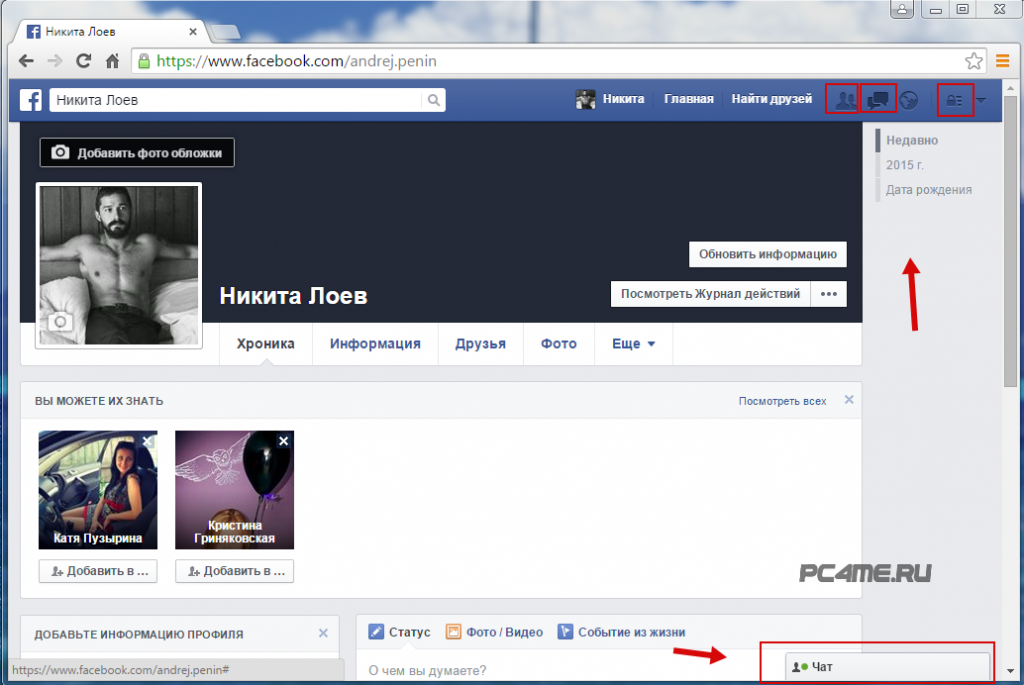
Если вам нужна страница, а не человек, вам нужно указать это в Результат поиска. Например, простой поиск по запросу «Steve McQueen» найдет вас страницы о 1960-х годах У.S. icon, а не британский режиссер 12 Лет рабства.
Вместо этого ищите конкретно фраза страницы под названием «Стив МакКуин». Результаты, достижения радикально лучше и включают британского режиссера как а также актер из США.
Этот подход может помочь с все твои поиск людей, мест, фотографий, событий и т. д.
Ты можешь также ищите в своих сообщениях в Facebook, «мои сообщения о» обо всем, что вам нужно найти.
Google
Вы можете искать в Facebook через Google, используя синтаксис сайт: facebook.com . Вы можете указать, какие слова
должно быть в заголовке страницы Facebook, используя intitle: , за которым следует слово.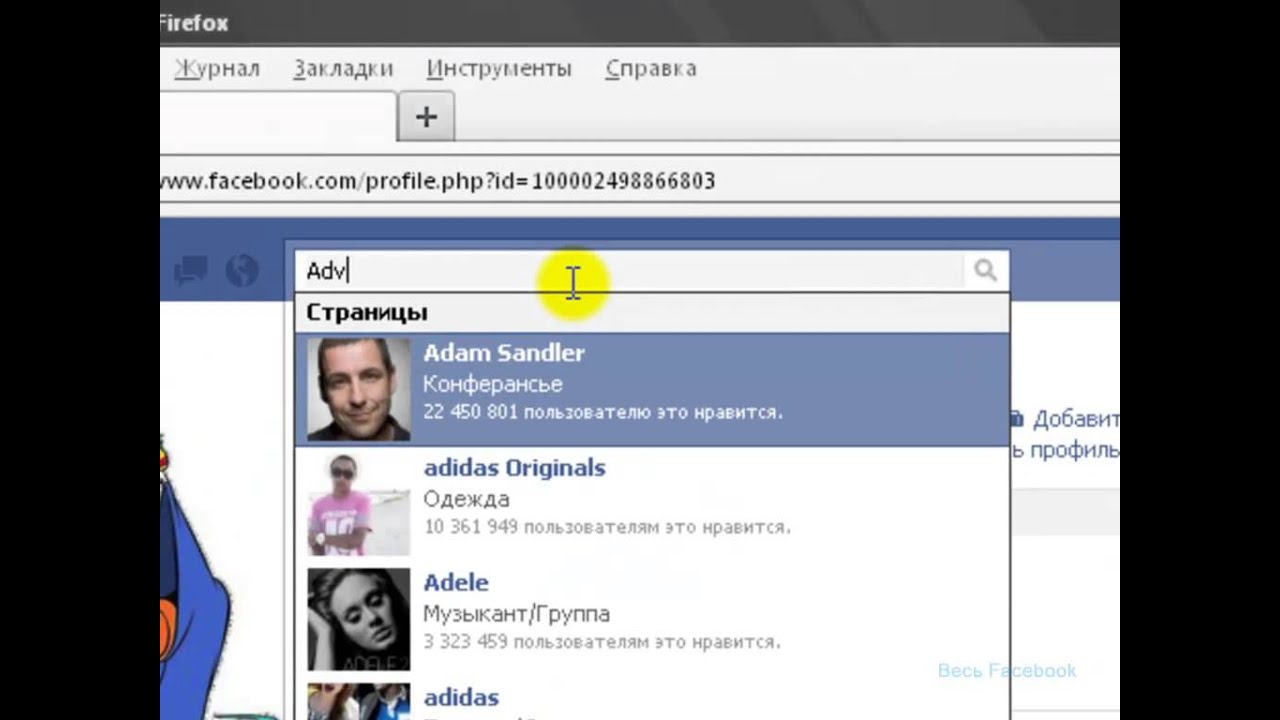 Например, Facebook страницы, посвященные Интерполу, но упоминающие Швецию.
Например, Facebook страницы, посвященные Интерполу, но упоминающие Швецию.
График
поиск тем по ID
Вы можете найти разумное сечение сообщений на
субъект, сначала найдя идентификатор своей страницы в Facebook
код ….
BBC Страница новостей имеет код 228735667216
… и затем добавив этот код к адресу http: // www.facebook.com/topic/ — например, сообщения о Новости BBC.
Найти Публикации с хэштегом
Ты можешь искать сообщения, отмеченные хэштегом в Facebook просто добавив слово с тегами в конец этой сети адрес:
https://www.facebook.com/hashtag/
Сообщений:с хэштегом #clarkson
Что интересно, вы получите разные результаты, набрав сообщения с хэштегом «clarkson» в Facebook
поле поиска, так что стоит попробовать и это.
15. Вы должен сохранять страницы сохранения и архивировать свои собственные материалы
Аккаунты Facebook часто исчезают в течение нескольких часов после кто-то делает новости. Люди закрывают свои стены и фотографии без предупреждение. Если вы изучаете кого-то в Facebook, не забудьте сохранить копирует свои страницы — все, что касается работы, и особенно друзей списки.
Вы можете сделать это грубо, выделив текст, скопировав и вставив в текстовый документ, но лучше сохранить каждый страницу в профиле как отдельную веб-страницу.Вы можете сделайте это в своем браузере, набрав Ctrl + s и выбор места для сохранения файлов на вашем компьютере.
Когда-то это готово, неплохо открыть его снова и проверить что страница сохранена правильно. Некоторые браузеры сохраняют неправильная страница. Если у вас возникли проблемы, переключитесь на другой браузер.
Вы можете
также хочу сохранить все фотографии, сообщения и друзей
списки из вашей учетной записи Facebook.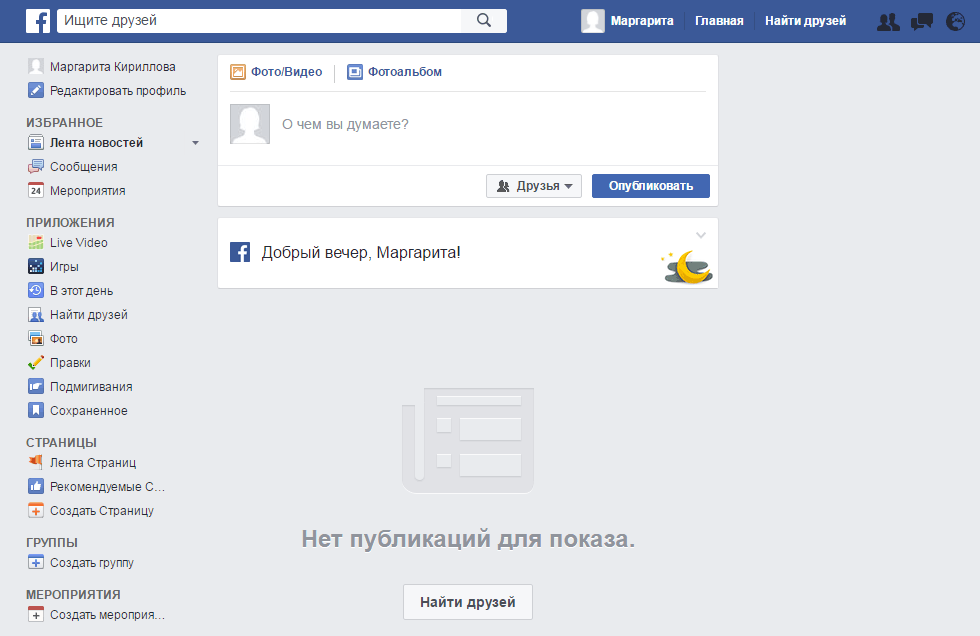
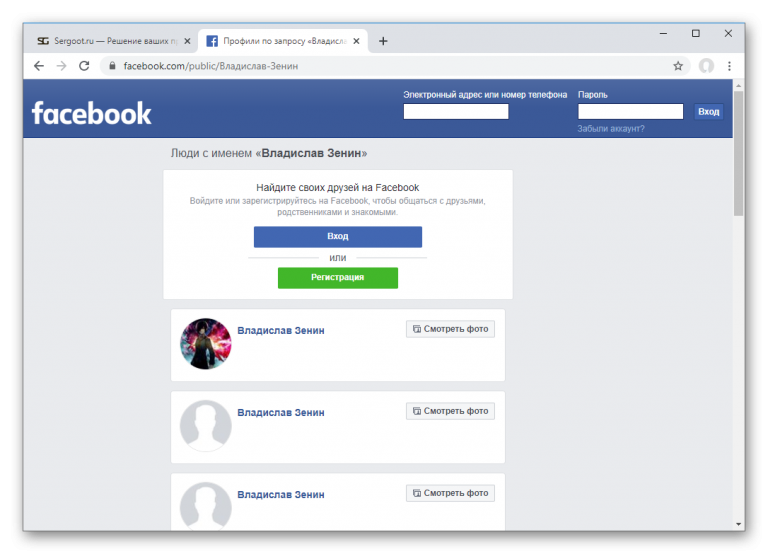
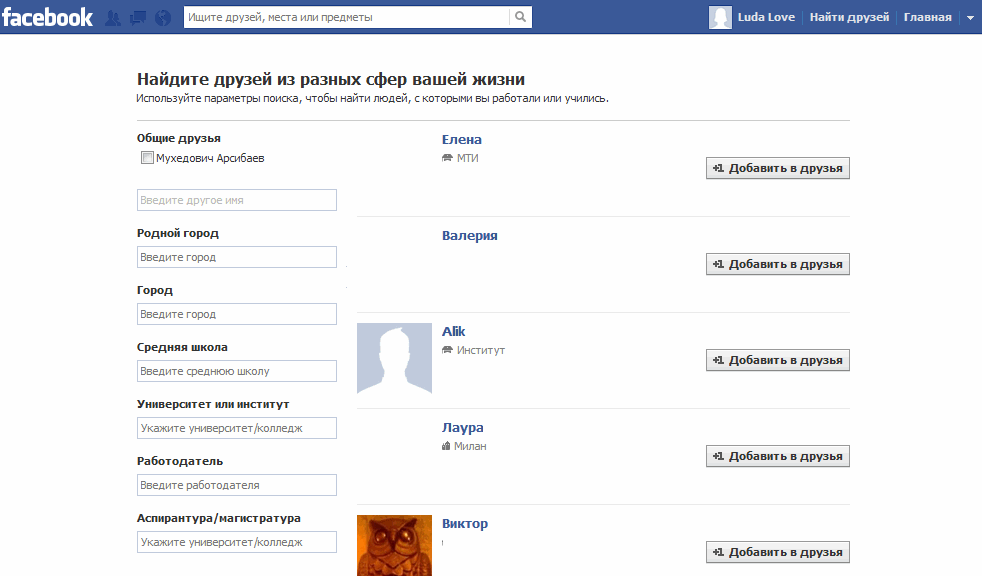

 Но текущие изменения безопасности FB не позволят вам искать владельцев учетных записей Facebook или профили.
Но текущие изменения безопасности FB не позволят вам искать владельцев учетных записей Facebook или профили.  com. Просмотрите нижнюю страницу и выберите опцию «Страницы».
com. Просмотрите нижнюю страницу и выберите опцию «Страницы». Это сложная задача, но все же это еще один способ поиска людей или мест в Facebook без входа в систему.
Это сложная задача, но все же это еще один способ поиска людей или мест в Facebook без входа в систему. Причина в том, что многие люди будут использовать свои фотографии на своих страницах, в таких случаях поможет поиск по фотографиям в Facebook. Или человек, которого вы ищете, будет иметь свое имя вместе со своей страницей, например « Trevor Home Made Candle », или у некоторых могут быть свои личные фотографии в качестве изображения профиля для своей страницы и т. Д.
Причина в том, что многие люди будут использовать свои фотографии на своих страницах, в таких случаях поможет поиск по фотографиям в Facebook. Или человек, которого вы ищете, будет иметь свое имя вместе со своей страницей, например « Trevor Home Made Candle », или у некоторых могут быть свои личные фотографии в качестве изображения профиля для своей страницы и т. Д.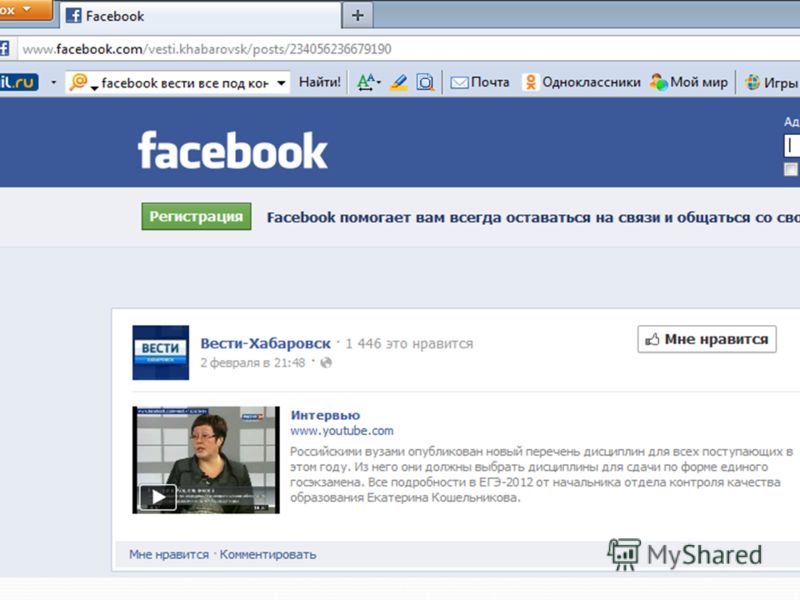
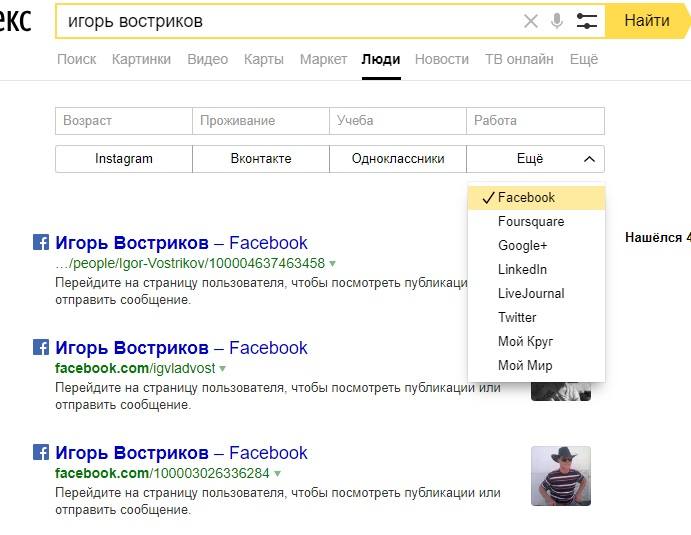
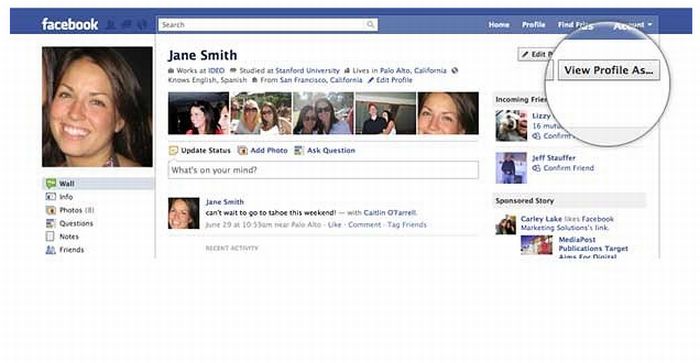
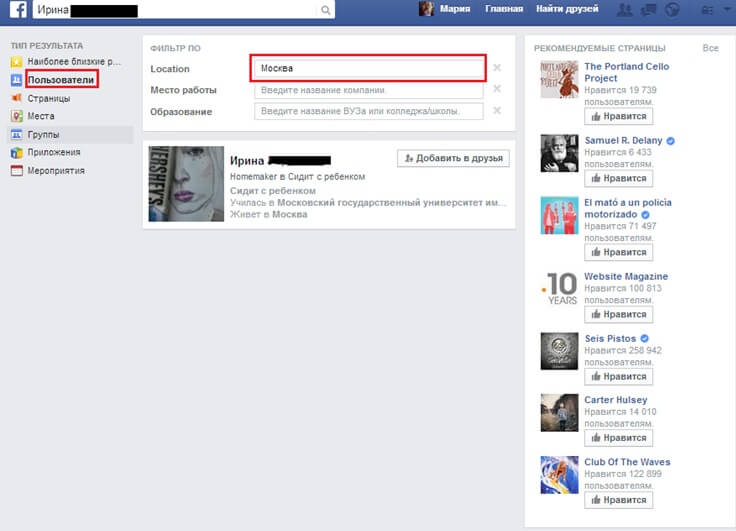 Так что это еще один косвенный способ поиска фотографий в facebook
Так что это еще один косвенный способ поиска фотографий в facebook 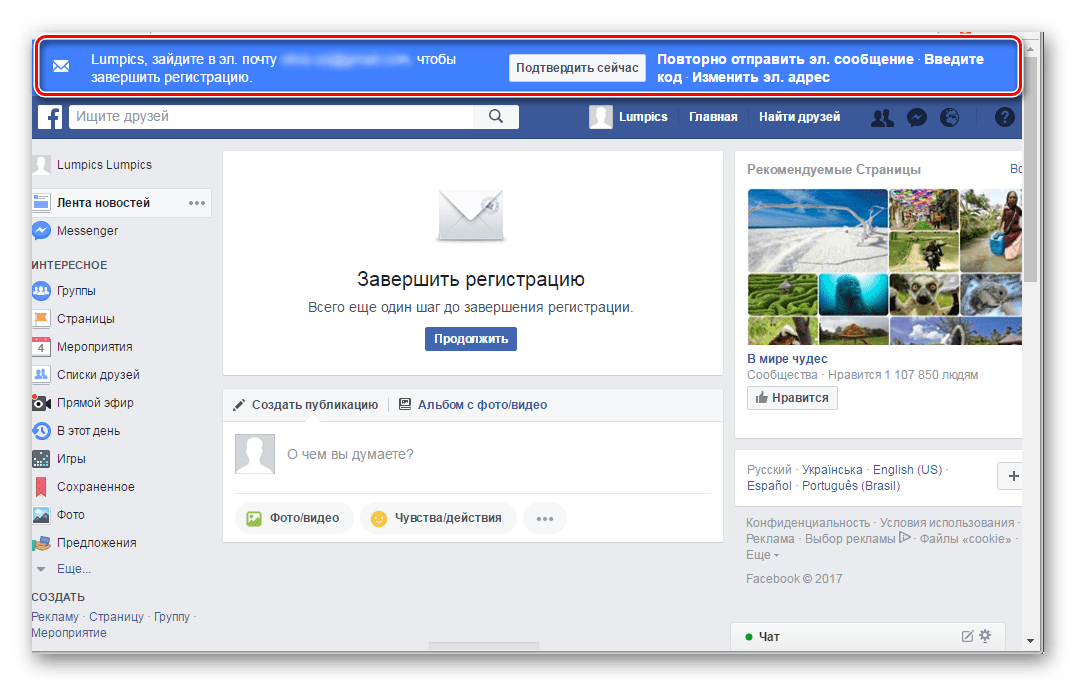


 Задайте местоположение, укажите, сколько дней в будущем вы хотите искать, и определите, какое событие вы ищете. Наконец, вы можете выбрать, хотите ли вы провести мероприятие для всей семьи и нравится ли оно вашим друзьям.
Задайте местоположение, укажите, сколько дней в будущем вы хотите искать, и определите, какое событие вы ищете. Наконец, вы можете выбрать, хотите ли вы провести мероприятие для всей семьи и нравится ли оно вашим друзьям.  Если вы это сделаете, вы попадете на страницу профиля этого человека.
Если вы это сделаете, вы попадете на страницу профиля этого человека. 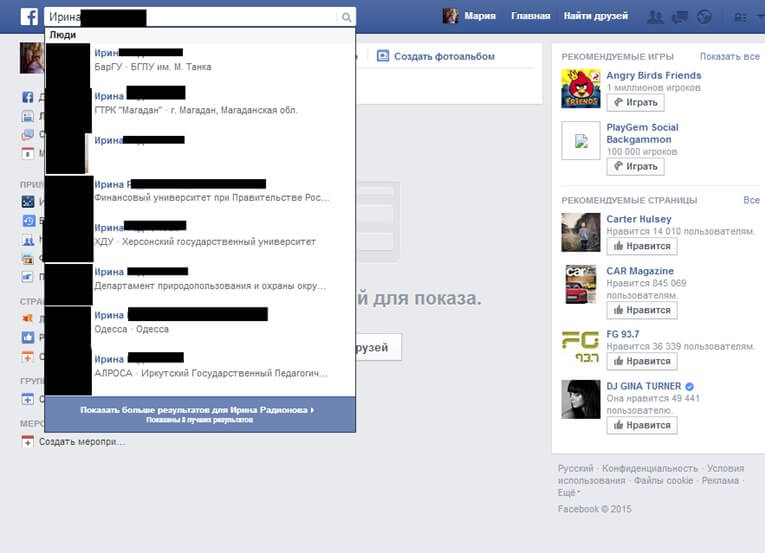 Это очень полезно при поиске кого-то с обычным именем, с которым вы обязательно будете другом своих друзей.
Это очень полезно при поиске кого-то с обычным именем, с которым вы обязательно будете другом своих друзей.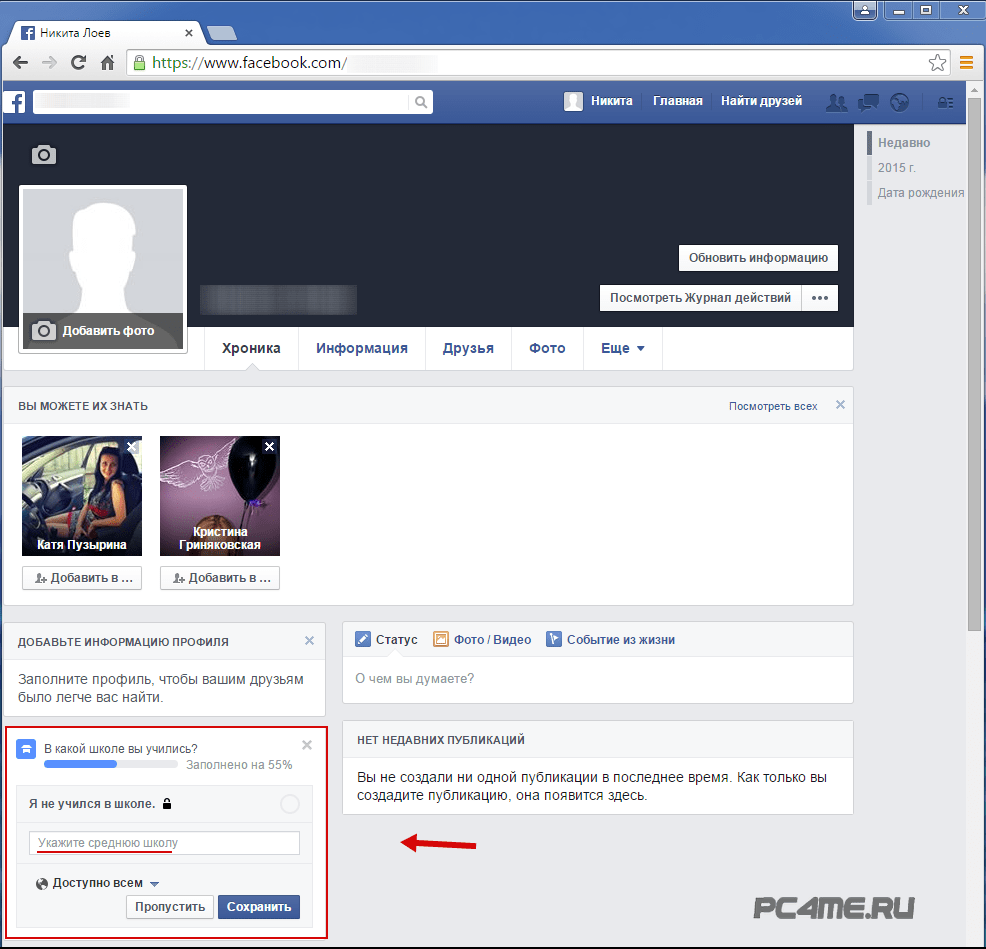 Они такие же, как в браузерной версии Facebook. Единственная разница в том, что мобильное приложение разбивает их на вкладки. Чтобы получить доступ ко всем из них, просто перетащите вкладки влево и вправо.
Они такие же, как в браузерной версии Facebook. Единственная разница в том, что мобильное приложение разбивает их на вкладки. Чтобы получить доступ ко всем из них, просто перетащите вкладки влево и вправо.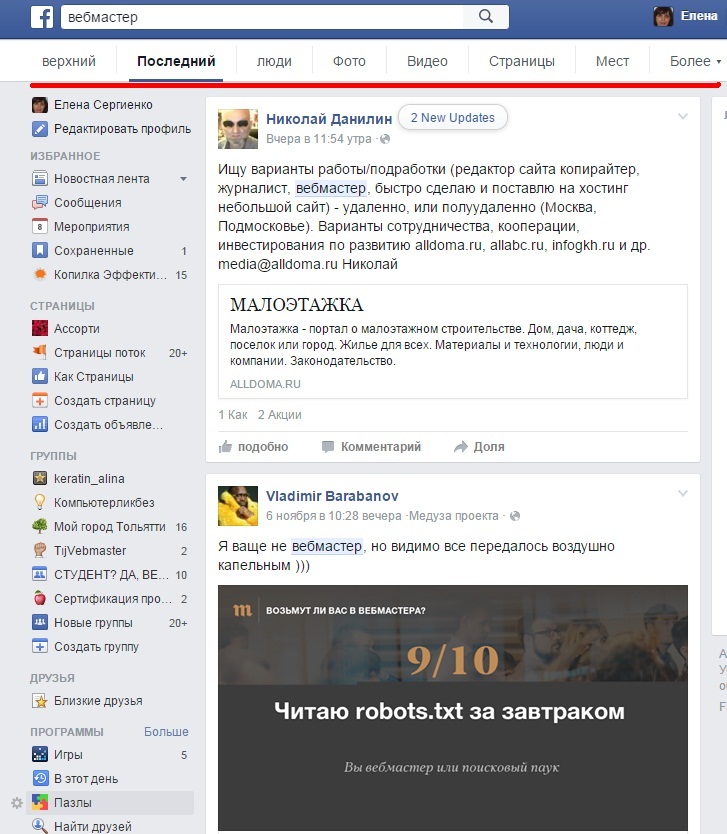
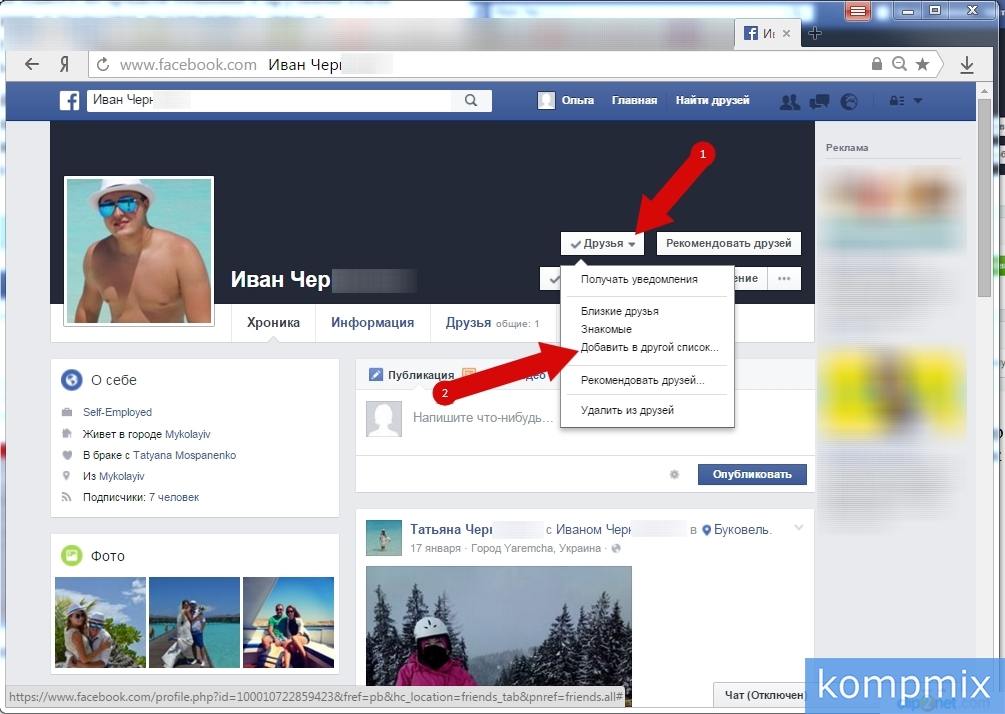
Об авторе